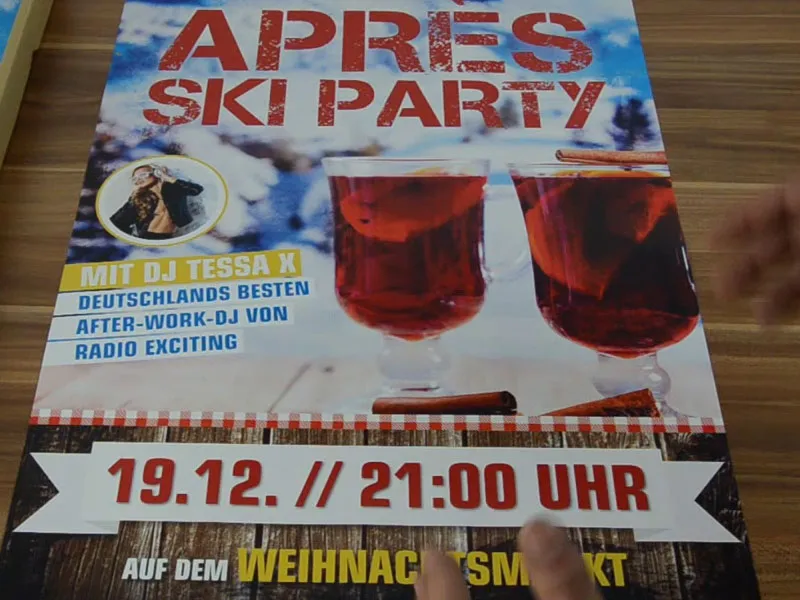Bună, dragi mei prieteni, dragelor mele prietene, vă întâmpin cu drag la o nouă rundă de „Layout-uri imprimate proaspete în InDesign”. Numele meu este Stefan Riedl de la PSD-Tutorials.de. Vreau să creăm împreună acest pliant fantastic în format DIN-A2. Pentru a vă putea imagina mai clar, v-am pregătit afișul într-un machetare.
Acesta este aspectul pe care-l va avea, și propun să trecem împreună prin etapele esențiale și importante ale acestui pliant. La ce m-am gândit? De ce l-am conceput astfel? - Și poate veți putea pleca cu un sfat sau altul, atunci când veți crea propriul vostru pliant în format DIN-A2 sau DIN-A1, în funcție de formatul pe care-l alegeți. Înainte de a concepe fiecare design, de fapt, există trei pași relevanți…
Primul lucru ar trebui să fie probabil definirea publicului țintă: Cine va vedea designul meu? Există caracteristici diferite acolo, cum ar fi vârsta? Ocupația poate juca un rol, genul poate fi important, mesajul este adresat doar bărbaților sau este adresat și femeilor sau invers? Poate fi observată o diferență în nivelul de educație. Este important să știți exact: Cui se adresează designul vostru? Cine îl vede? În cazul mai multor publicuri țintă - dacă observați că, într-adevăr, aveți de-a face cu mai multe publicuri țintă - cea mai bună modalitate este să creați un punct comun între două grupuri și să extrageți de acolo cele mai mari asemănări.
Nu mai puțin important decât întrebarea „cine îți va privi layout-ul” este cu siguranță întrebarea despre „unde va fi privit layout-ul tău”. Există suficient timp, de exemplu, pentru a citi, a observa, a înțelege? Care este locul? Și care sunt condițiile în care oamenii vor privi designul vostru? Ar fi extrem de lipsit de sens să începeți cu text mic, să adăugați texte extinse și descrieri sau să puneți poate chiar cupoane de reduceri. Acest lucru nu este, desigur, logic. Aici este vorba de a crea un design plin de impact. Deoarece, de regulă, este așa: Te plimbi prin zona pietonală, prin oraș, stai la stația de autobuz, aștepți un taxi sau orice altceva, și atunci vezi pe furiș, pe scurt, acest pliant. Asta înseamnă că trebuie să folosiți elemente pline de impact, mari, pentru a face ca persoana să poată recunoaște despre ce este vorba și de la o distanță considerabilă. Adesea trebuie să luați în considerare și cum sunt condițiile de iluminare sub care acesta este privit. Dacă creionați, de exemplu, un meniu de băuturi care se află undeva în club, atunci este bine să puteți decodifica meniul fără a fi nevoie să folosiți un aparat de vedere pe timp de noapte. Trebuie să fiți atenți la contrast.
Sau imaginați-vă următorul scenariu: Stai undeva la casă de marcat. Poți să te întrebi și: „Documentul meu tipărit, pe care-l concep acum, este, de exemplu, ușor de introdus? Poate fi luat cu tine, pus pur și simplu în buzunarul de la haină, așa cum sunt cărțile de vizită sau flyerele?“ Acolo puteți adăuga cu siguranță mai multe informații, deoarece interesatul poate să pună această mică broșură informativă pur și simplu în buzunar și să o privească din nou acasă la masa din bucătărie. Acest fapt devine evident în acest caz. Un afiș nu poate fi pur și simplu luat acasă. Da, bine, este posibil, și poate este foarte bine, altfel veți merge într-un final prin oraș, veți vedea mereu niște tipi care aleargă cu afișele noastre și fug. Ei bine, asta ar putea să nu fie neapărat cazul acum. Și tocmai din această cauză trebuie să lucrăm cu elemente care pot fi percepute rapid, să notăm data, punct, gata. Acest lucru trebuie să fie ușor de reținut.
Dacă este clar pentru noi cine este publicul destinatar al mesajului, cum este cazul acestui exemplu pe fețele de petrecăreți, care doresc să se relaxeze simplu din efortul viscolului, să petreacă un timp minunat la o petrecere Après-Ski, atunci este important să generăm atenție.
Vreau să vă arăt ceva: Vreau să afișez un strat, și anume acesta cu litera „Z”. Ce legătură are asta cu posterul? Ei bine: Modelul de vizionare umană seamănă cu o literă Z. Deci de obicei începeți de sus în stânga, treceți la dreapta și vă uitați: „Despre ce e vorba aici? Aha! Petrecere Après-Ski. Am înțeles. OK.” Apoi privirea se îndreaptă automat la un unghi de 45 de grade în jos spre dreapta.
Acolo am plasat un mesaj, și anume cine va fi invitatul de onoare la această petrecere. Apoi, privirea se întoarce de la stânga la dreapta. Exact aici sunt incluse informații despre dată și oră - când va avea loc întregul eveniment. Este bine să urmați această cale și să lucrați cu elemente care atrag atenția. Acest lucru poate fi, de exemplu, ca în acest caz o imagine minunată. Acestea pot fi, de asemenea, grafice, sloganuri sau o linie de text. Trebuie să fie create semnale cheie care să declanșeze emoții și sentimente. Chiar și eu mă gândesc să iau o gură... Când lucrați cu astfel de elemente atrăgătoare, vă rugăm să vă concentrați întotdeauna pe conținut. Există un motto care spune: Sexul vinde. Ei bine, într-un fel este adevărat, dar gustul amar al acestuia este pur și simplu: Este puțin original. Acest lucru, desigur, nu ar trebui să ni se întâmple, de aceea lucrăm întotdeauna concentrându-ne pe conținut.
Vă sfătuiesc să faceți o divizare în proporția unul părți la trei/părți la două, așa cum este arătat în schiță, sau poate chiar o divizare în părți egale, așa cum am făcut acum în exemplul nostru.
Cerințe de tipărire pentru poster
Acum suntem pregătiți. Haideți să vedem care sunt cerințele de tipărire: diedruckerei.de (1) ne va dezvălui asta. Să derulăm în jos, mai jos la secțiunea de Publicitate externă (2). Clar, un poster atârnă de obicei afară. Dăm click pe Postere (3). Acolo există din nou diferite variante. Postere, tipărite pe o singură parte (4) … Apoi ni se va cere formatul, eu aleg DIN A2 (5). Și apoi să vedem ce spun Detaliile: Formatul datelor inclusiv adăugare de 2 mm pentru decupare: 42,4 x 59,8 cm (6). Dar avem nevoie de Formatul final – 42,0 și 59,4 cm (7).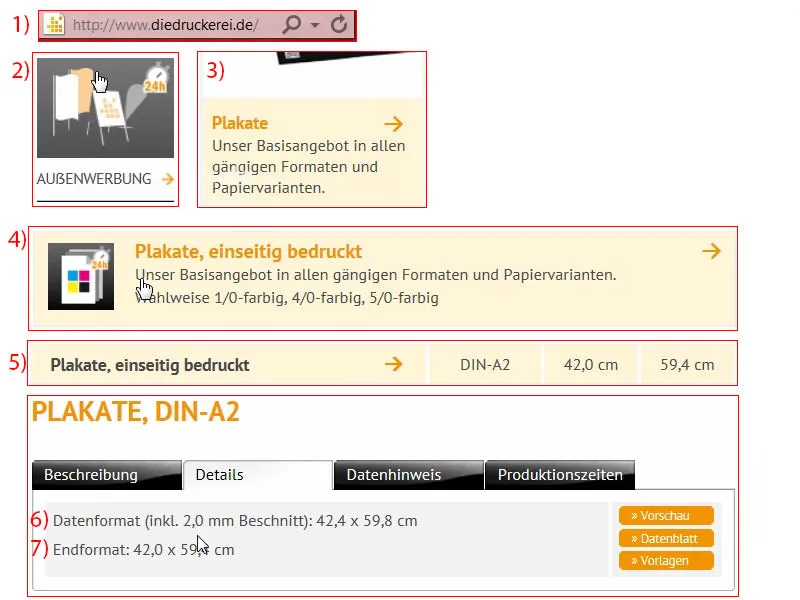
Configurare document
Așa că trec la InDesign și creez un document nou. În fereastra pentru noul document dezactivez în modul pagină dublă (1). Acolo introduc 420 mm la Lățime și 594 mm la Înălțime (2). Folosim o distanță de 4 mm față de margini (3) și adăugăm un Zugriff de 2 mm (4). Și apoi începem (5).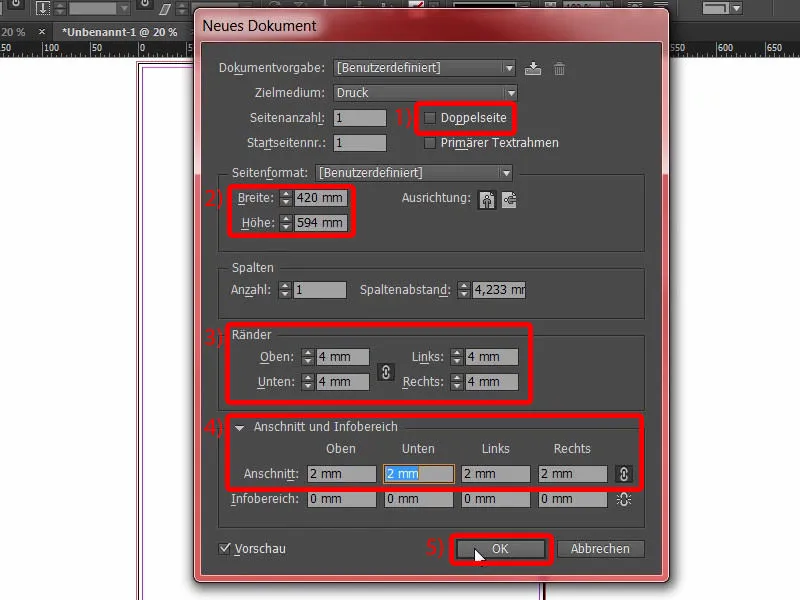
Apoi îmi împart layout-ul, alegând Layout>Creare de linii de ajutor.... Acolo introduc patru linii la Număr, distanță între coloane 0 mm (1). Confirm (2).
Asta este divizarea (3) cu care voi lucra în acest exemplu.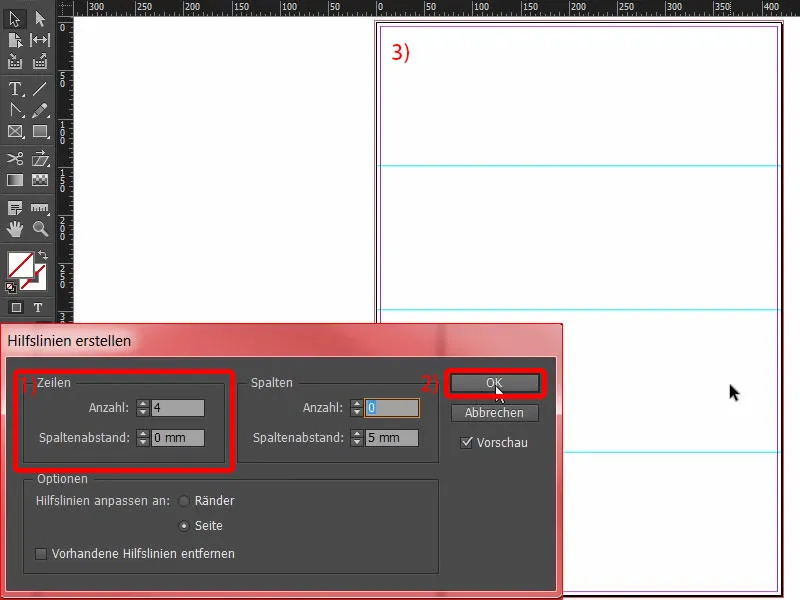
Stilizare margine poster
Să începem cu Ctrl+D pentru dialogul de Plasare. Acolo aleg această textură de lemn pentru fundal (1). Fac un zoom în jos și trag de ea (2). Întotdeauna verificăm că suntem la Zugriff (săgeată la 3), și și pe partea cealaltă (săgeată la 4) ... Perfect.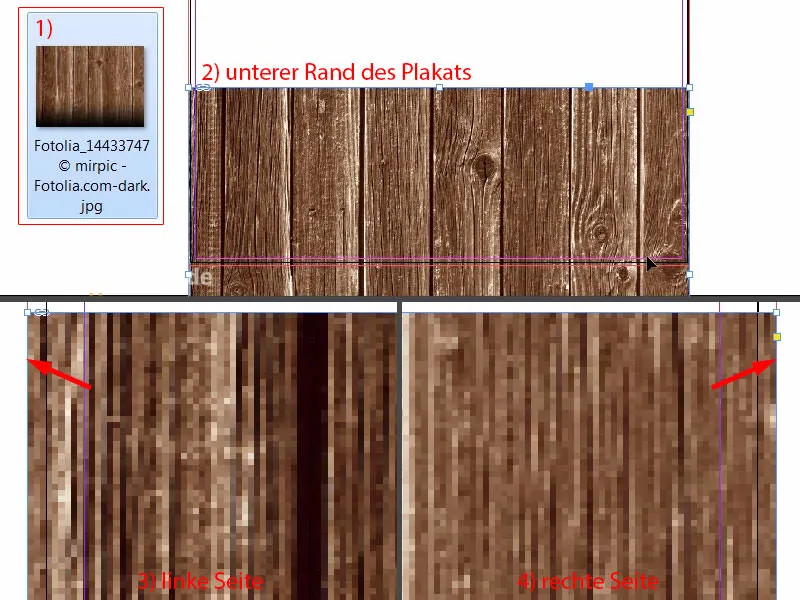
Apoi ajustăm conținutul imaginii puțin (1). Folosesc tasta Maj+ și săgeata în sus pentru a muta întregul conținut în sus. Această imagine este de pe Fotolia și pe partea de jos am adăugat un gradient negru. Ar trebui să fie suficient pentru moment (2). Apoi putem reduce distanța, nu trebuie să fie atât de mare – dar până la Zugriff (vezi 3 și pătratul roșu).
În general, plasarea imaginilor într-un design este întotdeauna o chestiune de ajustare fină ulterioară. Trebuie să ajustăm puțin mai târziu, pentru ca totul să fie bine armonizat. De aceea momentan voi plasa imaginile provizoriu și mai târziu putem începe să numărăm mazărea.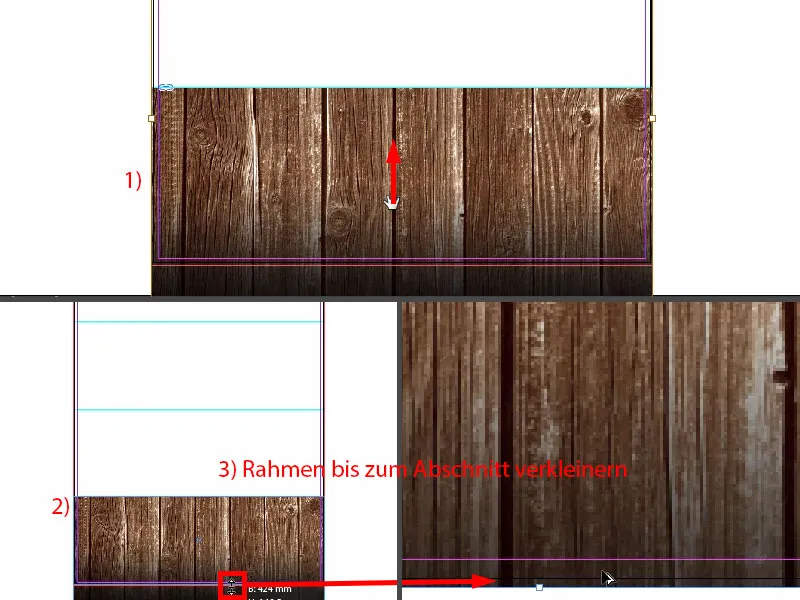
Plasare imagine
Iarăși Ctrl+D. Următorul pas va fi să plasez această imagine minunată (1) cu peisajul de iarnă și să extind rama până la linia de ajutor (3).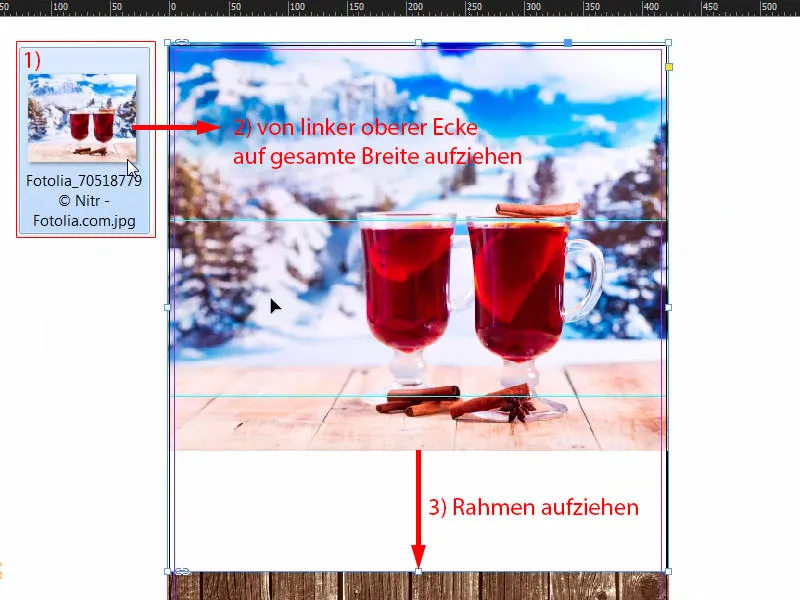
O dată cu clic dreapta, Adjust>Ridicarea proporțională a ramei.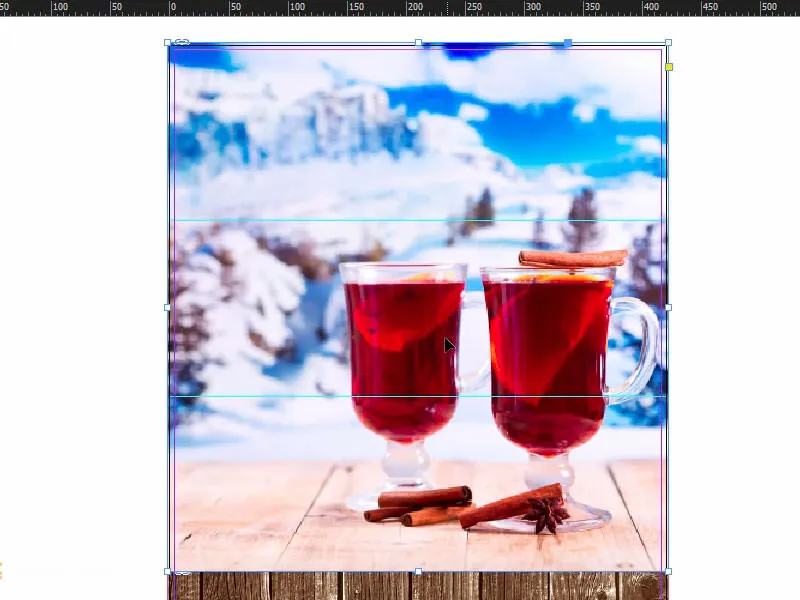
Am deja o anumită viziune, așa că îmi fac imaginea imediat mai mare și o deplasez. Asta ar trebui să fie suficient pentru moment. Și continuăm.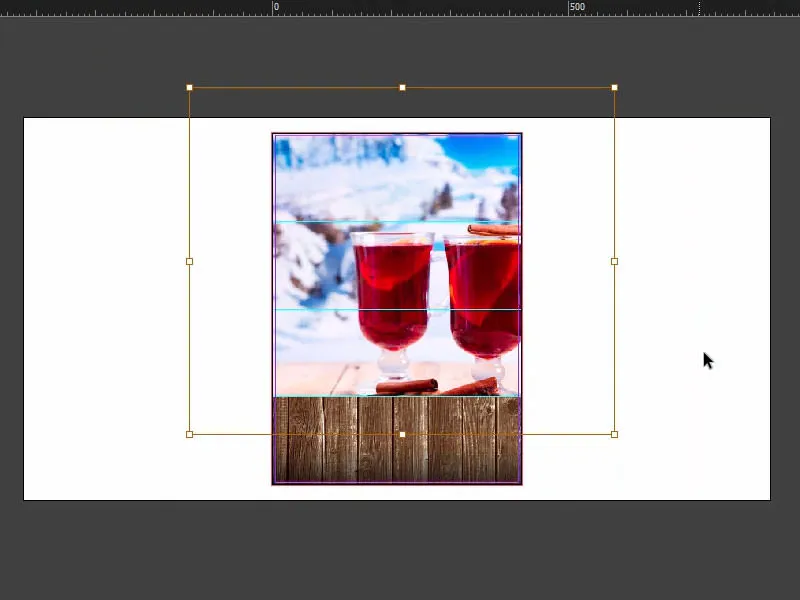
Integrare model design măsuță
Avem deja acest model de masă în stil bavarez în design-ul existent. Așa că îl plasez și pe acesta în document.
Așa că încă o dată Ctrl+D (1). Pot să extind imaginea (2) și să o ajustez: Trag totul până la jumătate (3), unde mijlocul este afișat. Vedeți acea linie violetă – aceea este linia de ajutor (la 3).
Dacă nu o vedeți, atunci este posibil să fiți dezactivatii linii inteligente sub Vizualizare>Grilă și Linii de ajutor. Scurtătura pentru asta este: Ctrl+U.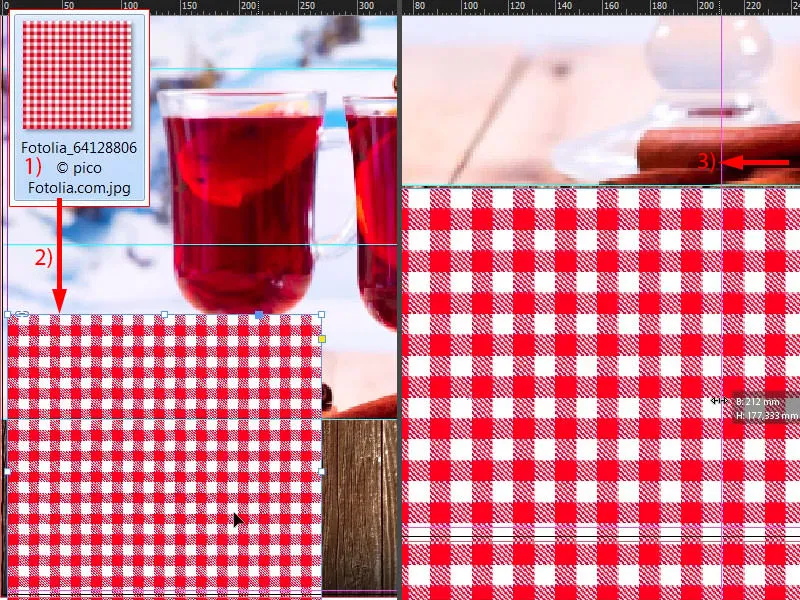
Mai întâi micșoram, astfel încât să terminăm exact o linie (1), chiar și de jos (2), și apoi plasăm modelul peste lemn (la marginea săgeții de la 2). Apoi am terminat. Și apoi creez o copie ținând apăsată tasta Alt- și Shift- și mut aceasta spre dreapta (3). Bineînțeles că aș fi putut face totul direct cu o imagine, dar atunci plăcile acestea modelate ar fi fost prea mari. Așa arată mai drăguț și mai subțire. Îmi place mai mult așa.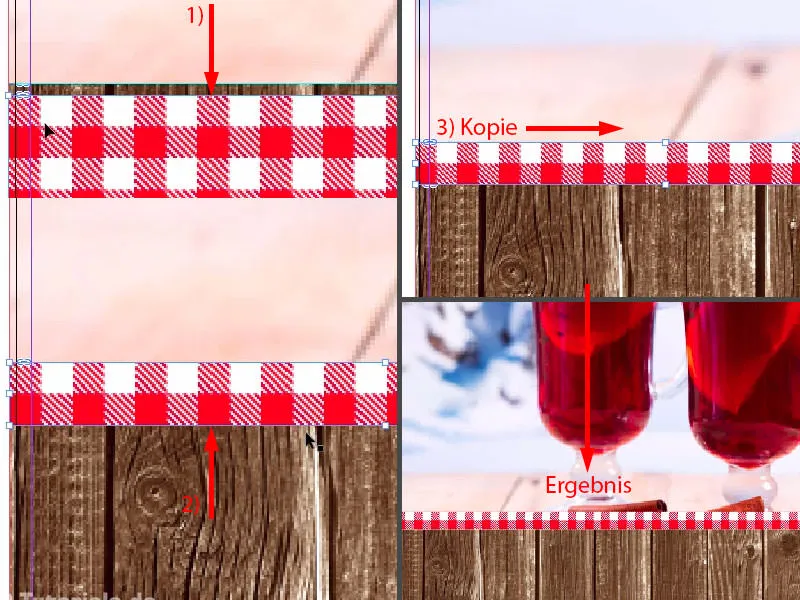
Aceasta este situația intermediară.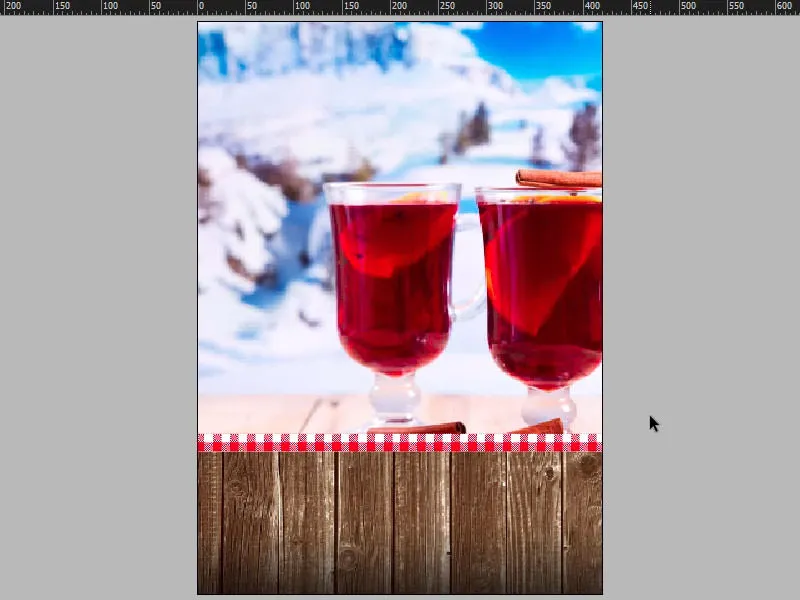
Adăugarea textului în afiș
Deoarece elementele de fundal există acum, trecem la următorul pas, care va trata deja primul element tipografic important: adăugăm titlul. Trageți un câmp de text (1). Setările fontului (2): Capture it, 320 Pt.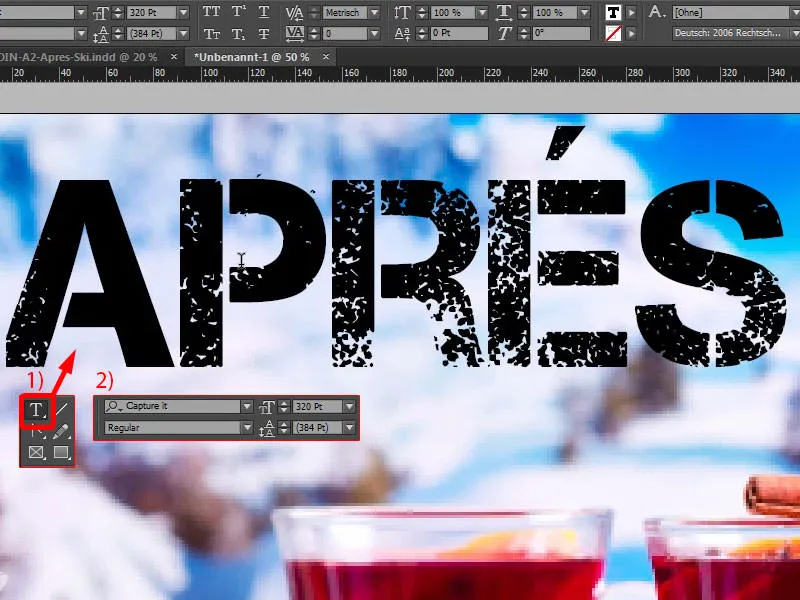
Dacă vă întrebați de unde să obțineți fontul, există acum un mic sfat rapid: puteți să verificați pe dafont.com (1). Acolo găsiți fonturi gratuite. Cautăm fontul Capture it,, și veți vedea că este disponibil pentru descărcare. Sau puteți găsi fonturi și pe fontsquirrel.com (2) ... E deja o performanță să poți spune asta fără încurcătură. Aici căutăm fontul și îl găsim. În orice caz, puteți găsi sub aceste două site-uri fonturi utilizabile comercial 100%, pe care le-am folosit și eu în macheta noastră.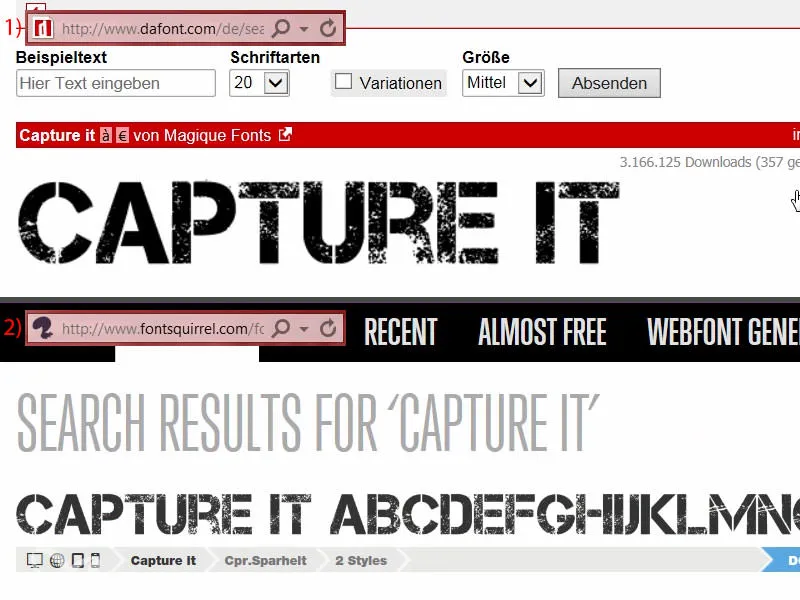
Acum cuvântul necesită și o culoare potrivită. Și o extrag folosind Pipeta (1) simplu din acest pahar. Cred că un roșu profund (2) ... A fost prea profund, așa că încă o dată: Aproximativ acesta (3).
Apoi merg la Câmp de culoare nou… (4). Setez Modul de culoare pe CMYK (5), apoi Adăugare (6) și OK (7).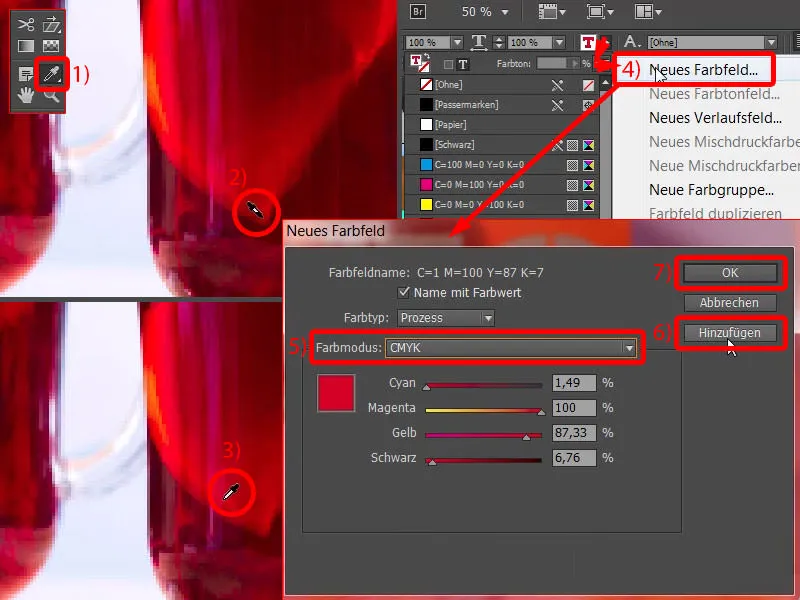
Acum arată astfel (1). Va trebuiți să încercați puțin pentru a găsi culoarea potrivită, adică acest pahar are diferite nuanțe de culoare. Eu am deja o culoare predefinită, pe care o putem verifica: în afișul deja pregătit am folosit C=22, M=100, Y=100, K=4. Noi putem doar să o schimbăm ușor aici, facem dublu clic pe ea (2) și introducem valorile (3). Am fost pe aproape. Și acum atribui din nou această culoare…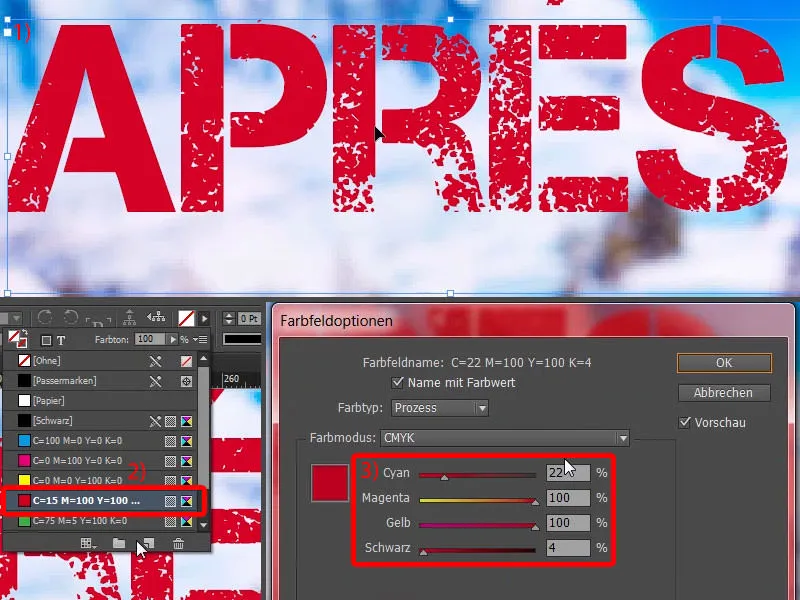
Acum observ că am ales greșit culoarea, aceasta este din setările implicite. Într-o astfel de situație, este întotdeauna recomandat să utilizați toate culorile neutilizate (1) și să le ștergeți (2). Astfel ceva nu se va mai întâmpla.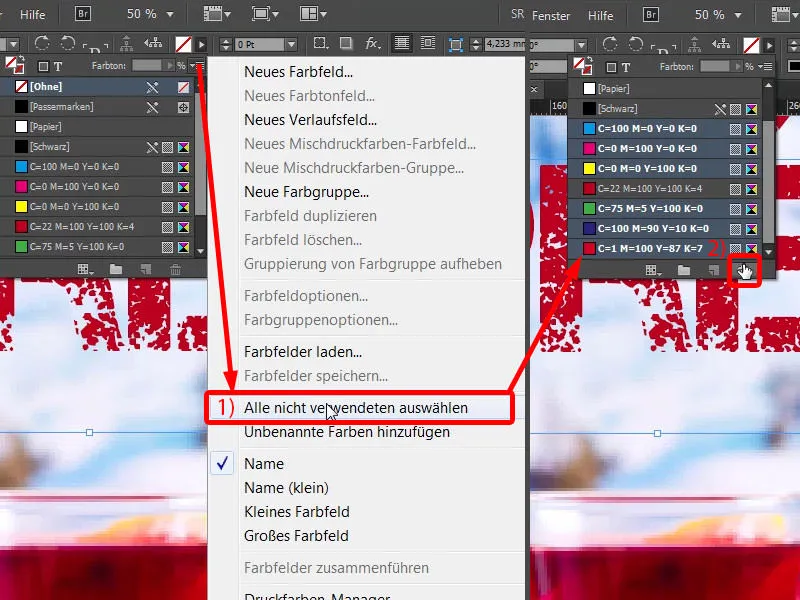
Ajustați dimensiunea câmpului de text prin dublu clic aici (1). Și acum voi alinia centrul, pentru asta mă va ajuta din nou linia de ajutor inteligentă (2).
Realizează o copie a acestuia, trage în jos (1). Apoi schimbăm dimensiunea fontului la 220 Pt (2) și scriem aici: „Petrecere de schi” (3). Acum avem un ușor suprapunere, o puteți recunoaște după acest simbol aici(4).
În plus - un mic sfat rapid: Dacă nu știți exact câtă suprapunere este acolo, pur și simplu apăsați Ctrl+Y, veți primi acest dialog minunat(5), care vă spune exact la ce nivel apare suprapunerea.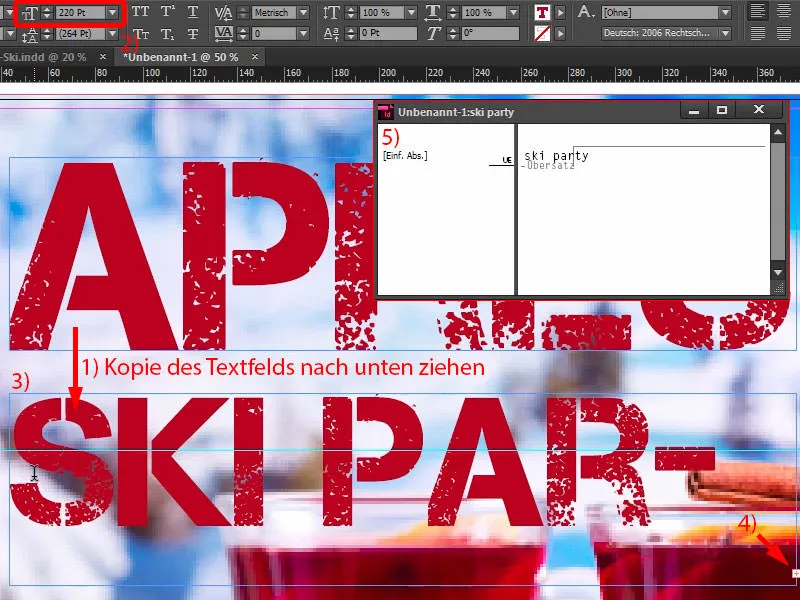
Apoi voi extind puțin câmpul de text (1), îl aliniez de asemenea la mijloc (2) și ajustez și distanța (3).
Și apoi putem observa aici clar o asimetrie (4). Aceasta se datorează spațiului dintre litere ale acestui cuvânt („Après”), care trebuie ajustat puțin. Facem asta aici, anume: lărgim cu 25(5).
Ajustați dimensiunea câmpului de text prin dublu clic aici (1), aliniați din nou la mijloc (2).
Acum arată mult mai bine. Acum, puteți deveni cu adevărat obsedat de detalii la final, dar eu cred că este suficient așa.
Să ne uităm la întreaga imagine dintr-o perspectivă mai largă. Atunci se dezvăluie profeția auto-împlinită cu imaginile, despre care am vorbit anterior: ele trebuie ajustate, deoarece acum stau împrăștiate.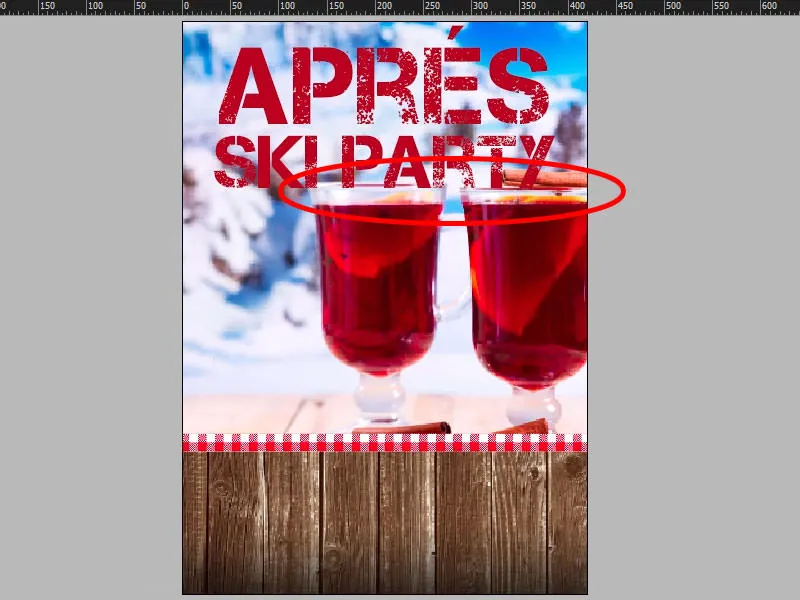
Mă deranjează atât de mult acest lucru, încât trebuie să-l fac un pic mai mic. Pentru moment astfel ...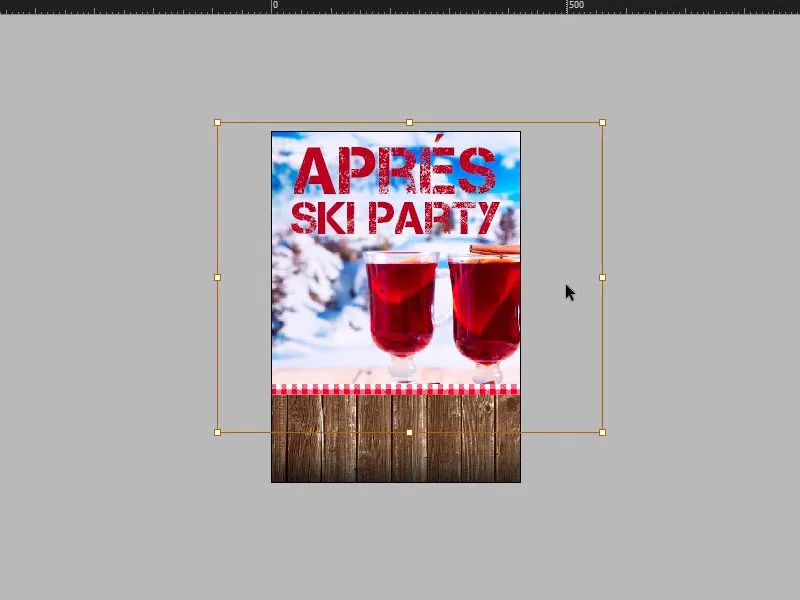
Adăugarea unei imagini cu contur dublu
Acum trecem la partea muzicală și sexy, pentru că vom plasa o imagine cu invitatul nostru de onoare aici. Să aruncăm o privire rapidă la machetă: Așa arată - DJ Tessa X cu o pereche de ochelari de soare extrem de trendy, așa cum se poate observa aici ...
Schimbăm acum. Mai întâi trebuie să tragem un cerc. Sigur îl veți găsi aici în bara laterală (1). Dați un clic pe el, setați dimensiunile la 94 pe 94 milimetri și confirmați (2). Acum ne lipsește culoarea potrivită, pe care o voi crește pe loc, și anume: C=3, M=25, Y=100 și K=8. Adăugați, OK (3).
Acum fac o copie a cercului, deci Editare>Copiere. Apoi: Editare>Lipire la poziția originală (4).
Acum vedem în panoul de control Straturi: Avem două cercuri unul peste celălalt (5). Momentan cel de sus este selectat, îl umplu cu alb (6). Îl reduc proporțional de la 94 la 89 mm (7). Asta e bine. Acum avem două cercuri unul în spatele celuilalt (8).
Acum s-ar putea crede că ar fi mult mai ușor cu un contur. Corect, dar vreau să am un contur dublu, vreau să am unul galben și apoi unul alb.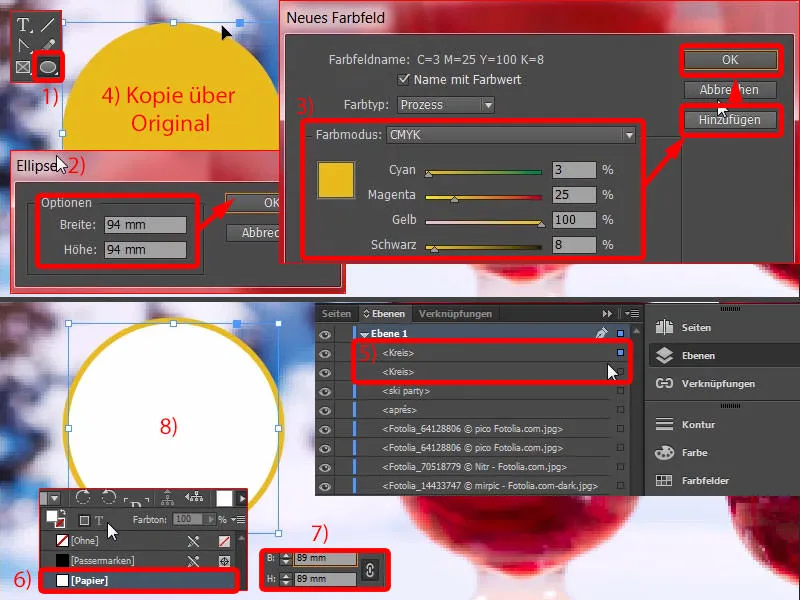
Acum selectez cercul de sus, Alt+D pentru imagine (1), și îl lipesc. Clic dreapta, Adaptare>Umple proportional cadrul – și gata (2).
Și acum putem selecta ușor un contur aici cu alb și să-l mărim treptat – 10 Puncte sunt suficiente (3). Totuși, nu îmi place cum arată cu dâra galbenă subțire... Deci modific aici iar dimensiunea (4) – acum arată mult mai bine (5).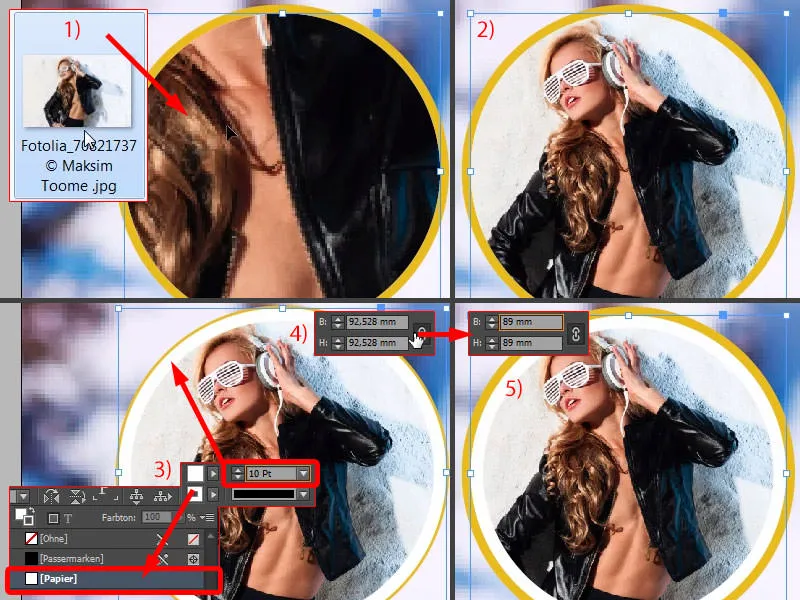
Integrarea textului înclinat
Cred că putem lăsa așa cum este acum. Acum selectez cercul din spate și pe cel din față, le grupez și anume cu Alt+G. Acum le pot mișca împreună, fără să se deplaseze ceva. În primul rând îl aduc aici sus deasupra liniei (1).
Lipsește evident încă promoția cu numele Tessa, asta se potrivește jos. Așa că fac încă un câmp de text. Font: Eurstile LT Std, într-un stil destul de subțire, Bold Condensed, cu o dimensiune de 68 Puncte și în majuscule (Setări la 2).
Apoi scriem totul acolo (3). Urmează un cadru colorat în galben (4), culoarea textului devine alb (5).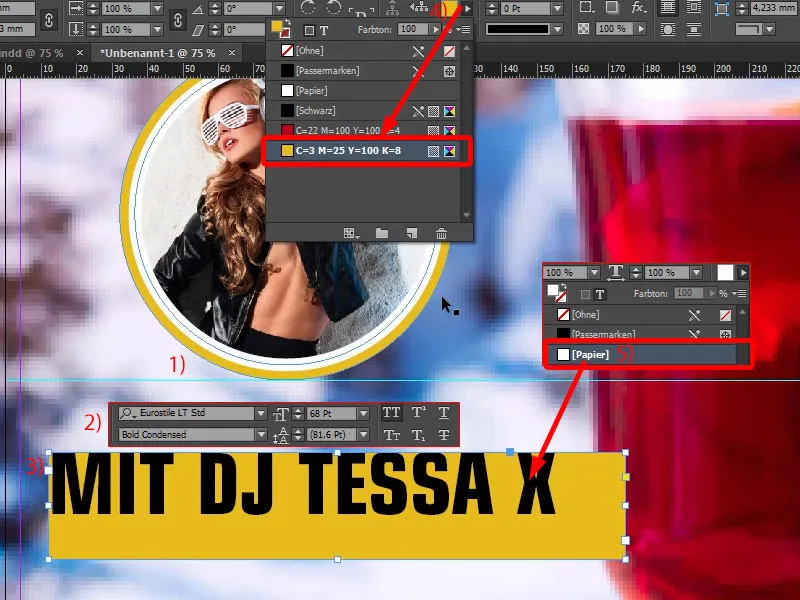
Acum deschidem Opțiunile cadrului de text cu Alt+B. Asta înseamnă că avem acum un câmp de text cu parametri corespunzători pentru a le ajusta. Vom modifica puțin distanțele, și anume: Sus punem 3,5 mm, jos la fel. În stânga setăm 20 mm. Avem nevoie de asta pentru a putea trage textul până în afara îmbinării. În dreapta punem de asemenea 3,5 mm (Setările la 1). Alineați textul, vă rog, la centru (2).
Apoi fac un dublu clic pe el (3). Ok. Și acum avem distanțe uniforme. Trebuie doar să ajustăm dimensiunea câmpului de text, așa că fac încă un dublu clic pe el (4). Făcut.
Asta are evident un motiv de ce facem atât de complicat cu distanțele, pentru că atunci când acum copiem câmpul de text și apoi scriem un alt text, care poate fi puțin mai lung sau mai scurt, putem ajusta cu un singur clic cadrul la aceleași dimensiuni. Vă voi arăta asta acum.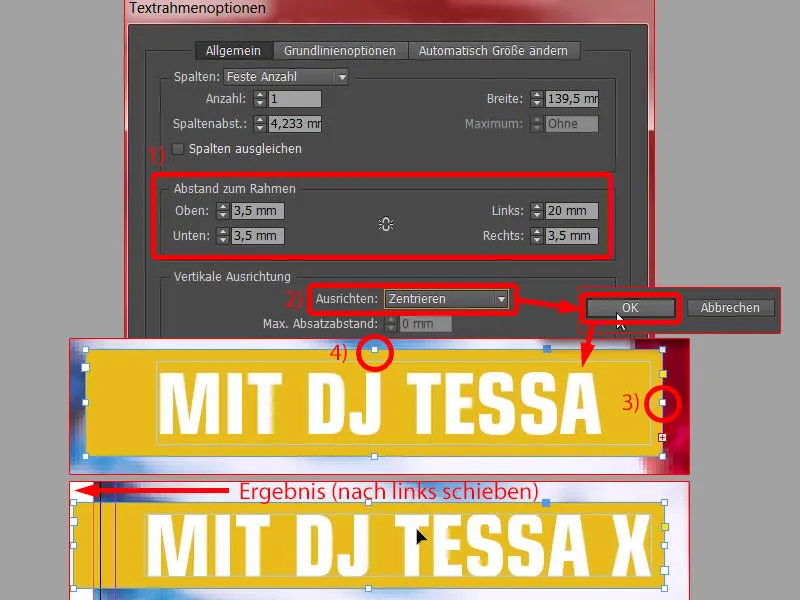
Fac o copie cu Alt și Shift (1). Acum măresc ușor, reduc mărimea fontului la 48 Puncte (3) și pur și simplu scriu: „Cel mai bun din Germania“... Ajustez cu dublu clic (4)... și – vedeți, asta e exact efectul: Acum avem aici distanțe uniforme (5), și asta cu un singur clic. La fel fac și aici cu această mânere. Un dublu clic pe el (6), distanțele de 3,5 mm rămân mereu (7). Foarte bine.
Dezactivez elementul, dând clic pe suprafața de montaj. Acum intervine a treia culoare, și anume: C=100, M=28 și cealaltă pe 0 (1). Aici (2) schimbăm fundalul în alb (3). Textul cu Alt+A, selectez tot, setez pe albastru (4).
Acum am creat o Treime Sacrată a culorilor: Vezi roșu, vezi galben, vezi albastru. De ce am ales aceste culori? Vă arăt sub Fereastră>Culoare>Teme de culoare Adobe.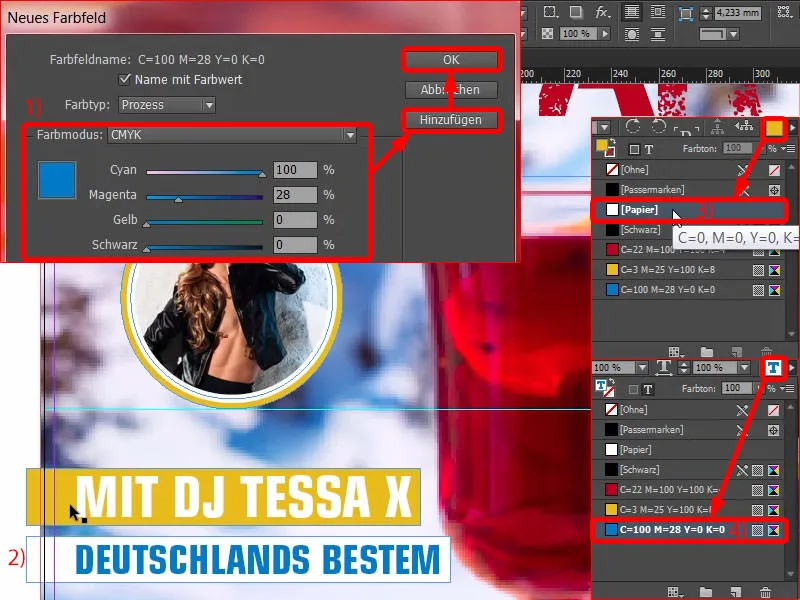
Excursie: Găsirea culorilor cu teme Adobe Color
Uitați-vă la asta (1). Dacă introduc manual culoarea roșie pe care am avut-o aici (2), atunci este exact această nuanță de roșu. Dacă acum în acest meniu derulant de mai sus (3) doresc să aleg o relație potrivită de culori – în prezent este setat pe Complementar, de aceea este afișată culoarea complementară verde – însă dacă trec acum pe Triadă (4), uitați-vă ce armonie de culori este generată: Roșu, un ton de galben, pe care l-am ajustat puțin, și nuanțe de albastru.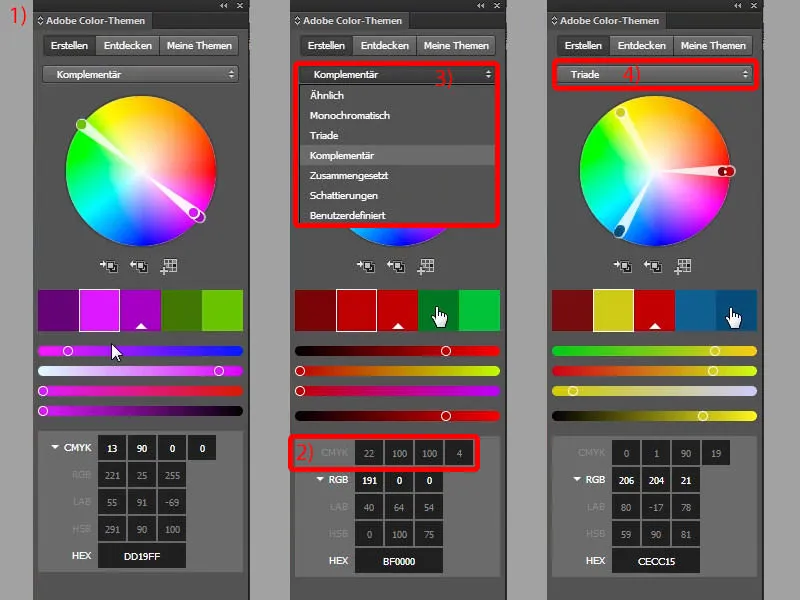
Asta înseamnă că acest trio vioi oferă o compoziție de culori care armonizează foarte pozitiv, și de aceea vreau să vă recomand: Lucrați cu această unealtă, puteți descoperi conținuturi cu adevărat interesante. Puteți descoperi, de exemplu, culori complementare. Puteți lucra monocrom (1), adică lucrați doar cu o culoare. Dar puteți alege și nuanțe (2), deci îmbunătățiri. Sau puteți descoperi de exemplu propriile culori. Dacă introducem de exemplu „iarnă“, atunci ne oferă culorile tipice de iarnă (3). Așa arată mai degrabă iarna pentru cei din orașe mari (4), așa arată mai degrabă iarna pentru băieții de la țară (5). Puteți adăuga culorile la paleta voastră cu un singur clic. Acum înțelegeți de ce am ales în acest exemplu culorile roșu, albastru și galben. Roșu, albastru era clar, asta aduce deja fundalul. Dar de ce galben? – Extras din triadă.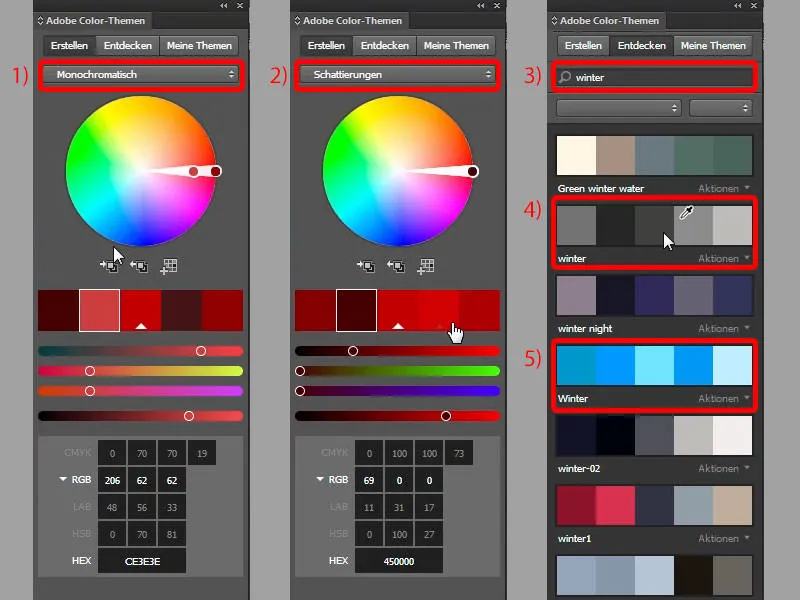
Completați textul
Mergem mai departe cu Tessa: Iată încă o copie, și acolo scriem: „DJ After-Work de“ - din nou ajustăm. Încă o dată, și acolo scriu: „Radio Exciting“. Acest lucru trebuie, desigur, să fie complet fictiv și inventat. Acum am și asta. Marchez tot și mut un pic în sus (rezultat la 1).
Acum pot introduce pur și simplu o rotație cu 6 grade aici sus (2), și apoi trebuie să fim atenți să rămânem în limită (3). Asta este asigurat, linia albă este încă în limită. Totuși, trebuie ajustat puțin aici.
Distanțele sunt încă destul de mari, le voi schimba imediat (scadem distanțele dintre casetele de text prin deplasare cu Shift și săgeată, rezultat la 1). Poate mutăm un pic mai la stânga pe Tessa (2), ...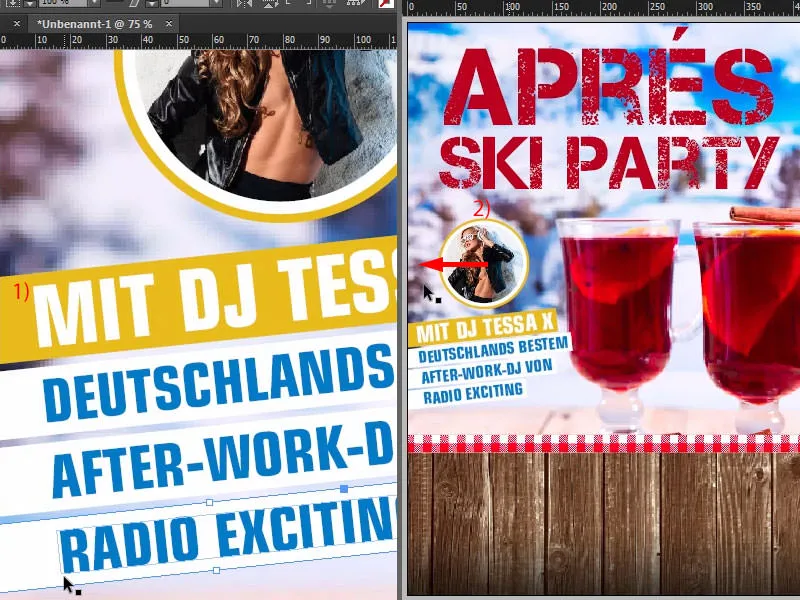
... cam așa. Cam așa arată acum.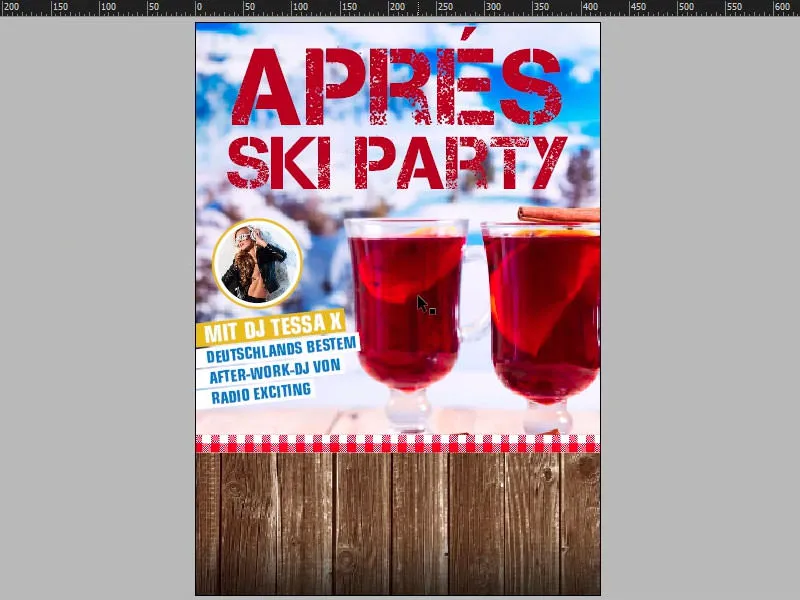
Creați un Ribbon
O petrecere cu adevărat grozavă nu este nimic dacă nimeni nu știe unde are loc. Prin urmare, vom adăuga aici la bază pe textura de lemn un așa-numit Ribbon. Aceasta este practic o panglică, un fel de bandă colorată.
Pentru aceasta, pur și simplu selectați instrumentul dreptunghi (1), introduceți lățimea de 340 mm și înălțimea cam de 55 mm. Faceți-l alb și aliniați-l central, din nou cu linia de ajutor inteligentă (2).
Mai trebuie să-l mut puțin mai sus (3). Fac o copie a acestuia și o plasez un pic mai jos (4). Schimb punctul de referință la stânga (5) și pozitionez totul la 10 mm (5).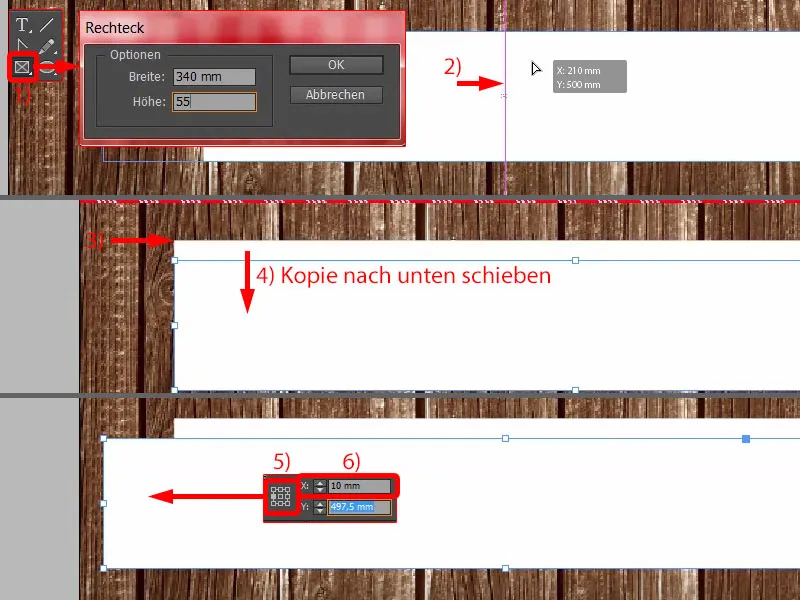
Apoi, reduc lățimea la 50 mm (1). Cam așa îmi imaginez. Elementul mai mare îl mut în prim-plan (2).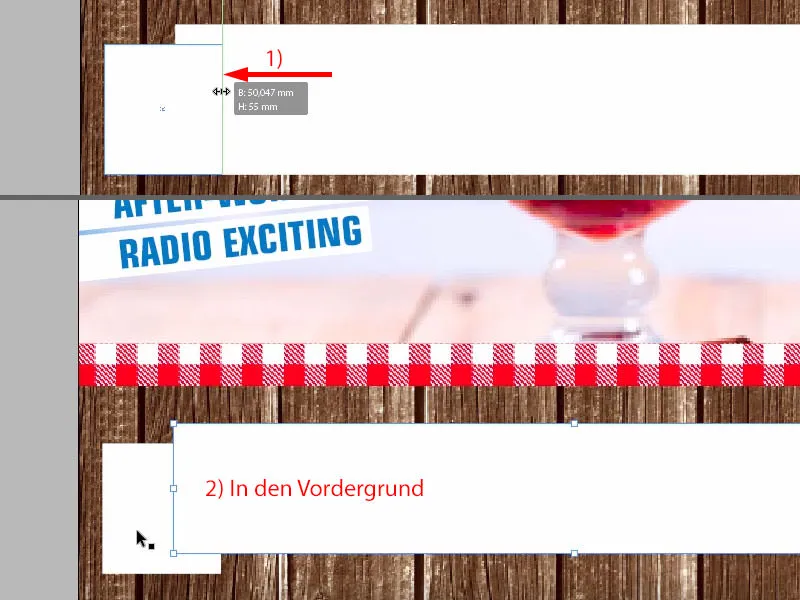
Și acum mai avem nevoie, desigur, de un triunghi. Acesta este disponibil la unealtă Polygon-Werkzeug (1). Trageți-l o dată (2) ... Să zicem că aveți nevoie, de exemplu, de mai multe triunghiuri, puteți încerca să experimentați puțin cu săgețile (apăsând săgețile în timp ce trageți triunghiul, a se vedea 3 și 4).
Avem nevoie, desigur, doar de unul, las așa în albastru (5), dar îl rotesc cu -90° (6) și îl plasez în acest loc (7) - apoi îl ajustez la dimensiunea de care am nevoie (7).
Și acum folosesc Pathfinder, adică marcăm triunghiul albastru și cu tasta Shift- apăsată elementul din spate (8). În Pathfinder le subtragem unul de altul (9). Bine, și atunci avem exact ce avem nevoie (10).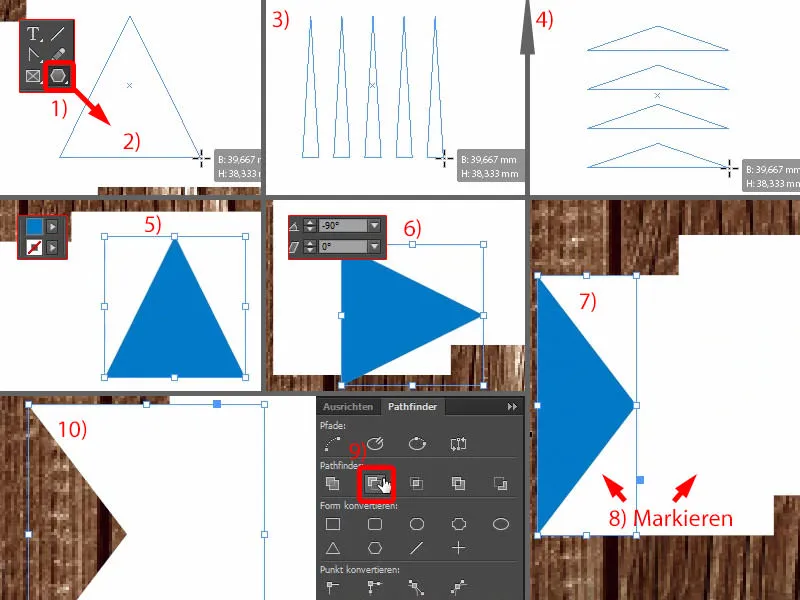
Acum tragem din nou un cadru dreptunghiular, care va fi exact în acest loc aici jos (1). Mai trebuie să ajustăm înălțimea, desigur (2). Și acum puteți alege în bara dvs. de unelte elementul Șterge punctul de ancorare - arată ca o pană cu un minus (3). Faceți clic o dată (4), iar apoi avem și acest element.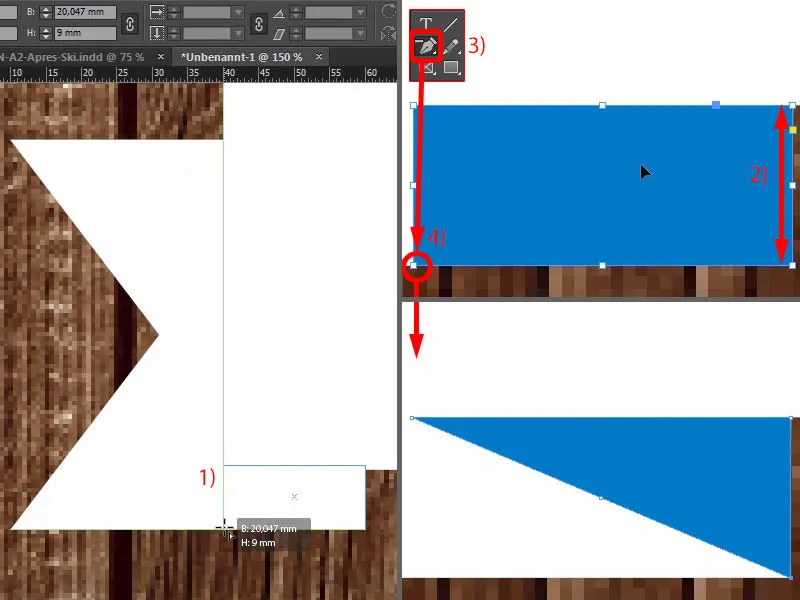
Acum avem nevoie de trei nuanțe diferite de alb, pentru a putea observa plasticitatea și caracterul tridimensional. Așa că aleg mai întâi acest element (1), va fi un pic mai umbrit decât albul normal. Deci mergem aici la 10% la negru. Adăugăm. Hai să vedem (1). Da, așa îmi imaginez bine.
Și apoi alegem acest element (2), la fel facem un câmp de culoare nou și alegem 20%. Adăugăm. Și apoi ne uităm să vedem dacă acest efect chiar este așa cum dorim. Pare destul de bine, nu-i așa? Cele două nuanțe diferite de alb scot în evidență și creează acest caracter minunat.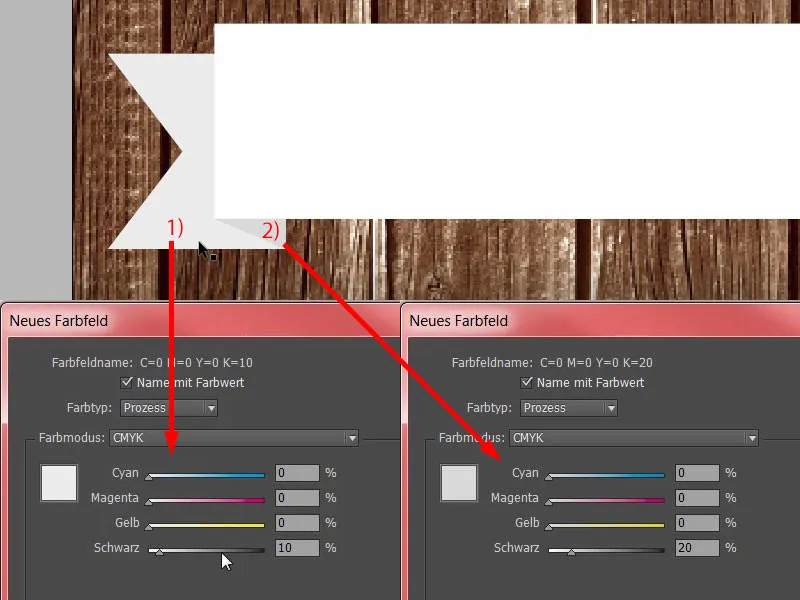
Acum luăm ambele elemente (1) - Alt- și Shift-Taste, creăm o copie a acestora - le răstoarnă aici (2) și apoi le transformăm, deci reflectăm orizontal (3). Apoi ajustăm poziția, avem grijă să se potrivească din nou marginea (4). Și astfel am creat rapid un clon al acestuia și astfel Ribbon-ul nostru este aproape gata.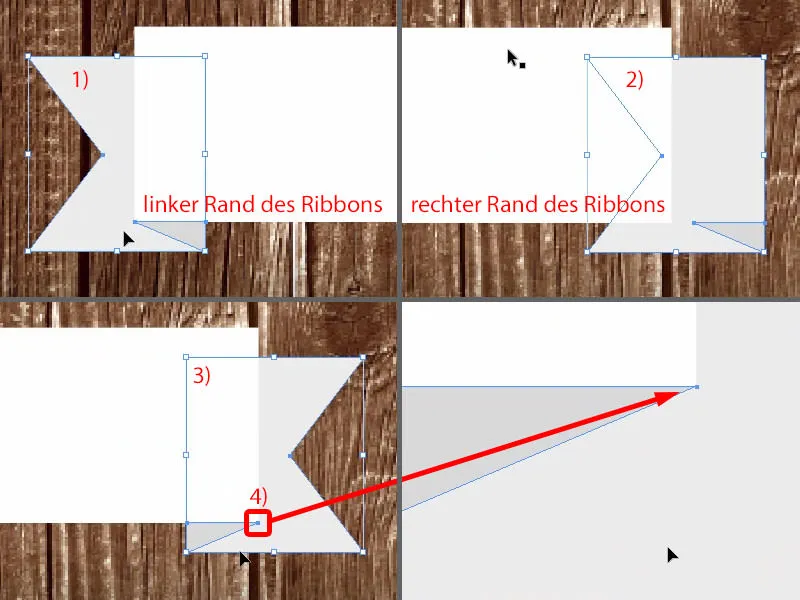
Mai lipsește un detaliu, și anume umbra. Așadar, marcați toate elementele o dată, puneți-le într-un grup (1) și apoi selectați umbra (2) în panoul de control Efecte.
3,492 mm sunt ok în acest caz (3). Aici jos vreau să o măresc ușor. Se întâmplă foarte rar să fie nevoie să măresc, dar de data aceasta o să o setez la 3 mm (4). Opacitatea este suficientă la 50% (5). OK (6).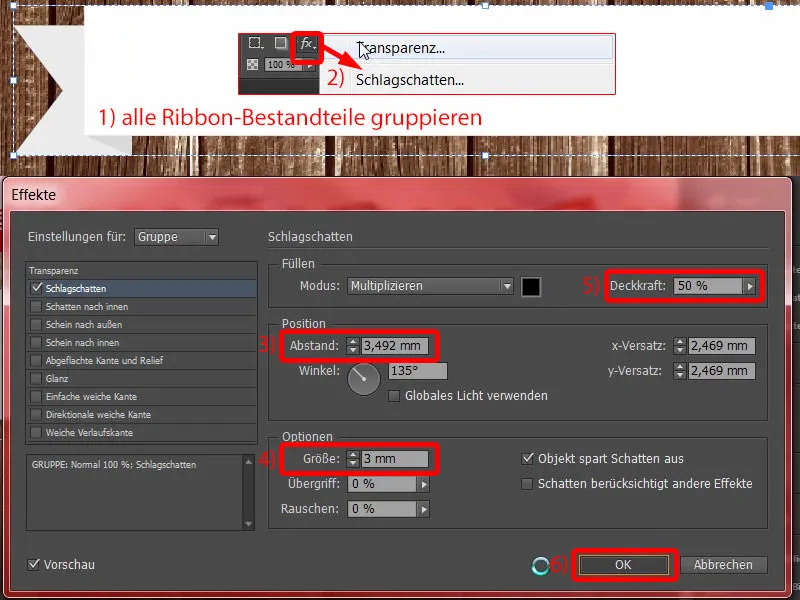
Textul de pe fundaș și partea de jos a afișului
Acum vom adăuga un câmp de text. Eurostile LT Std, Bold Condensed, dimensiune 120 Pt, majuscule, culoare roșie (setările sunt în imaginea din stânga sus). Și apoi simplu scrieți o dată. Liniile de subliniere sunt la modă în ultima vreme. Cel mai potrivit este o oră anume. Apoi mut simplu textul în această poziție, aliniindu-l în centru (rezultatul este la poziția 1).
Pe fundaș deja avem o umbră. Așadar deschid panoul efectelor (2). Dacă apăs pe simbolul fx și țin apăsat butonul stâng al mausului, aplic acest efect simplu pe text (3). Dar, așa cum se vede clar, este un pic prea puternic (poziția 3).
Deci încă o ajustare (4), deoarece cei 3 mm sunt pur și simplu prea mult. Așadar 1,5 mm și 1,5 mm în mărime și distanță (5 și 6). Confirmă. Gata (7).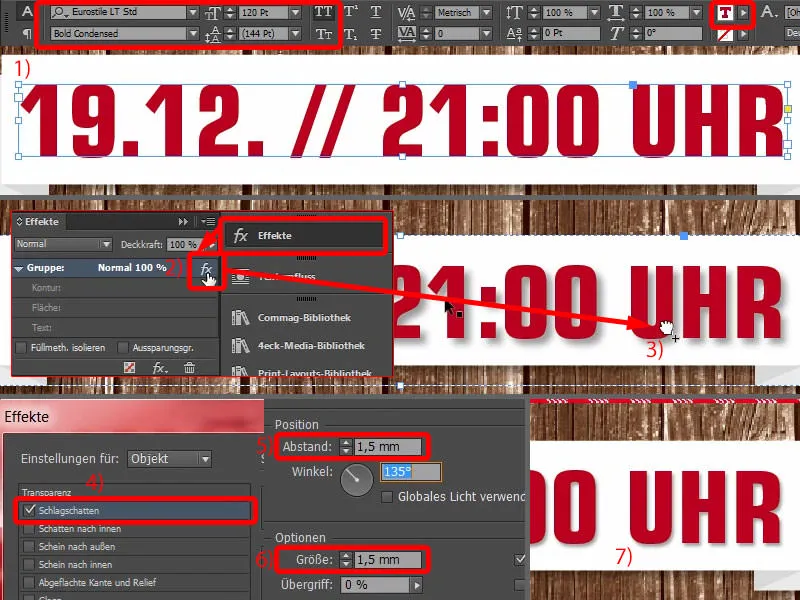
Fac și o copie cu Alt și Shift (1). Dimensiunea textului este de 80 Pt (2), apoi scriu: „Pe piața de Crăciun din Hamburg Altona“. Ok, center-ul întregii fraze (3).
Reduc informațiile neimportante la o dimensiune de 50 Pt (4). Asta este 50 Pt (5).
Informațiile importante nu le evidențiez doar prin dimensiune, ci și printr-o altă culoare (6).
Ajustări fine în layout-ul afișului
Acum în ultimul pas, vom face ajustări fine la distanțe.
Asta înseamnă că cele două elemente (fundaș cu text) le voi muta puțin mai sus, iar acest câmp de text („Pe piața de Crăciun…“) îl voi muta și el puțin mai sus.
Acum voi muta imaginile: Prima este textura de lemn. Dau dublu click pe imagine și apoi trebuie să avem grijă să nu prindem prea mult negru din gradienț. Așa este complet ok. Aici avem un raport de contrast mai bun. Galben pe negru se citește mai ușor decât galben pe maro.
Acum ajustez puțin această imagine: Aș vrea să păstrez scorțișoarele de jos (1) în imagine, așa că o mut puțin mai sus și apoi o fac proportional mai mică cu mânerul din stânga sus și ținând apăsat Shift. Perfect.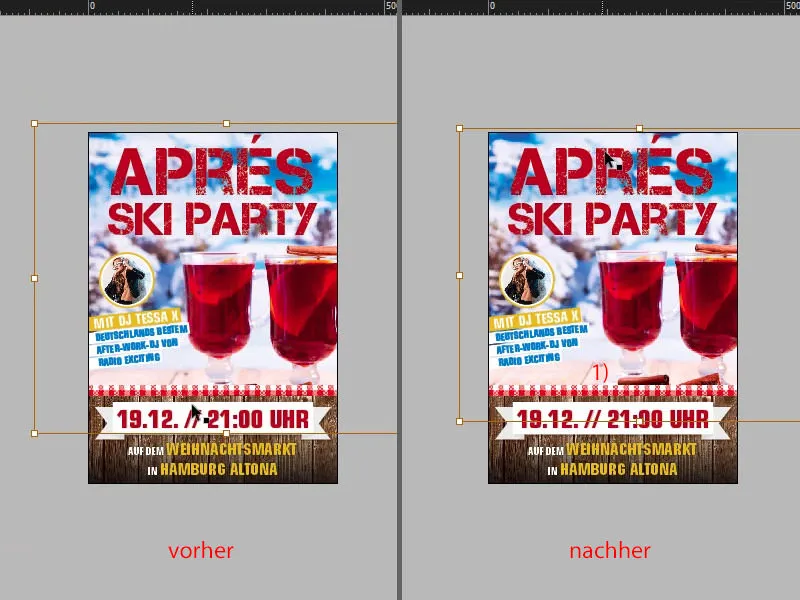
Să vedem totul comparativ cu originalul … Se întâmplă ceva mai mult. Cel mai evident lucru pe care îl vedeți imediat: La colțuri avem un stil „grunge“. Asta o să o adăugăm acum ca ultim pas. 
Adăugarea texturii „grunge“
Cum a apărut stilul „grunge“? O să vă arăt asta în Photoshop: Practic, nu este nimic mai mult decât un strat gol – apoi simplu umpleți colțurile cu negru și câteva pensule, dându-vă propriul stil și salvându-l ca PNG, astfel încât transparențele să rămână. Asta e tot.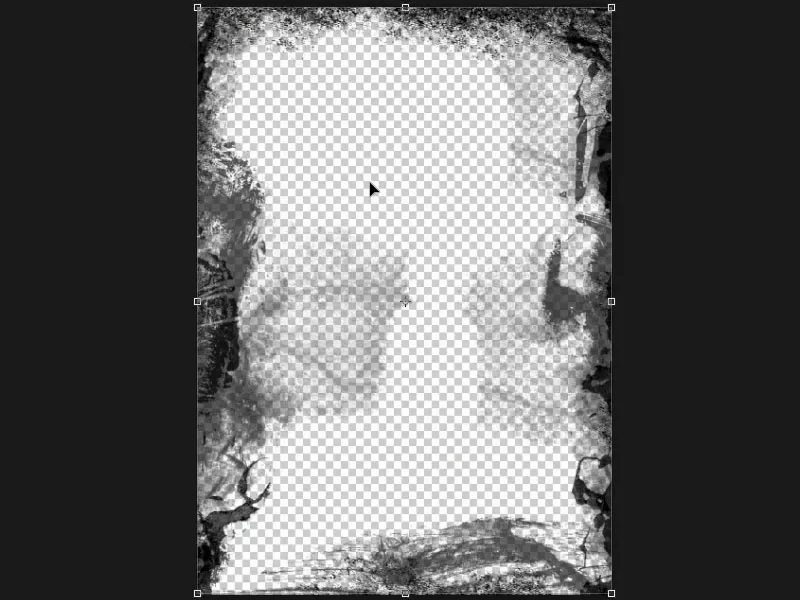
Acum din nou, cu Ctrl+D deschidem dialogul de plasare. Acolo se află PNG-ul nostru „grunge“ (1). Este important să fie la dimensiunea potrivită, ideal să fie creat cu 300 dpi. Apoi mergem la Plasare. Pur și simplu glisez efectul de la stânga sus la dreapta jos. Oh, acum devine totul foarte întunecat, ca și cum coșmarul tâmplarului s-ar petrece la noi acasă. Desigur, este mult prea puternic, așa că selectez o dată imaginea PNG.
În panoul de efecte (2), schimb modul de amestecare la Mixare (3). Acum pare mai puțin intens. Acum plasez PNG-ul la locul potrivit, pentru că vrem să fie plasat sub text (4).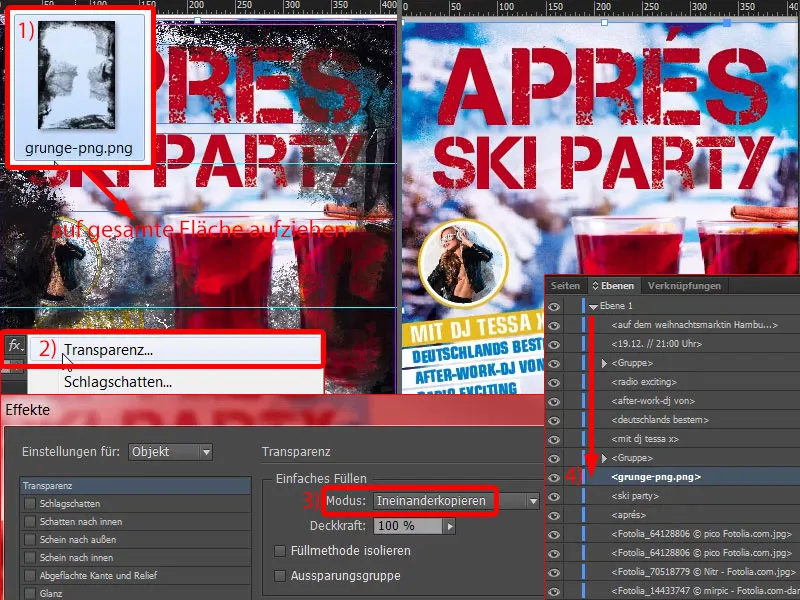
Apoi fac o copie a stratului „grunge“, deci Ctrl+C, apoi Editare>Plasare original la poziție. Acum avem totul de două ori. Și pe a doua secțiune reduc efectul la opacitate 50% (1). Așa avem grunge dublu la colțuri.
Asta arată cu adevărat pixelat și murdar la margini. Uitați-vă când derulați mai jos, chiar și aici jos (2, 3, 4). Îmi place foarte mult. Dă un ultim finisaj întregului poster.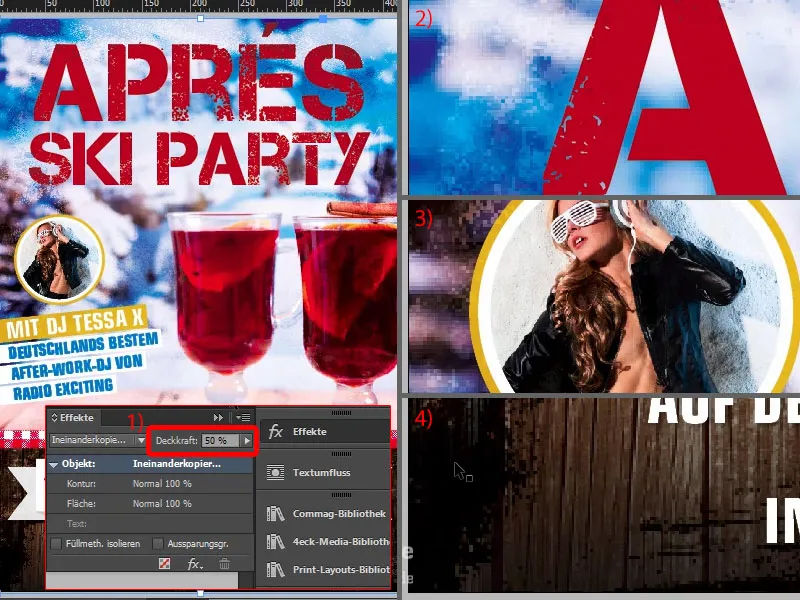
Și astfel am integrat toate obiectele definitiv.
Verificați aplicarea culorilor în InDesign
Dar mai este ceva important: Dacă lucrați cu multe imagini, suprapuneți lucruri și așa mai departe, ar fi recomandabil să verificați aplicarea culorilor. Avem aici la afișul nostru de format DIN A2 sub Indicații privind datele o aplicare maximă de culori de 300% (1). Cum vă puteți imagina exact o aplicare la 300%? Să ne întoarcem la afișul nostru și să analizăm asta mai concret: Aplicarea maximă a culorilor se calculează din suma canalelor individuale, adică Cyan, Magenta, Yellow și Key, adică negru (2). Și vedem și aici mereu valorile procentuale. Deci aplicarea maximă a culorilor trebuie să aibă potrivit tipografiei noastre 300%, din punct de vedere de producție este permisă maxim 330% pe hârtie tratată și 300% pe hârtie netratată. Asta influențează în primul rând timpul de uscare, pentru că dacă această marcaj este depășită, se poate întâmpla ca timpul de uscare să se prelungească, și de aceea este de asemenea nu este deloc recomandată livrarea rapidă la astfel de produse. În plus, poate fi posibil ca valorile de negru să fie acoperite, ceea ce înseamnă că va deveni atât de adânc și întunecat încât nu se va mai putea recunoaște nicio structură în ea. Cum putem verifica asta în documentul nostru?
Este simplu, InDesign are și pentru asta instrumentul corespunzător: Sub Fereastra>Schimb>Previzualizare separare ... (3)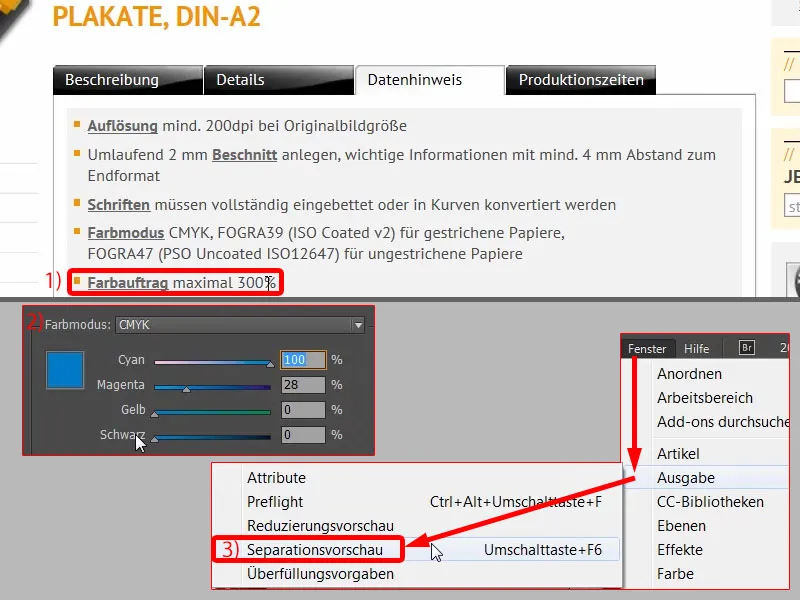
... puteți alege diferite opțiuni în acest meniu drop-down. Să mergem pe Aplicare culori (1) și introducem aici 300% (2) sau acesta este deja acolo. Acum observați: Unde ar putea deveni critic? - Aici în partea stângă și desigur peste tot la margini, unde am folosit acest stil tip grunge, totuși într-o cantitate mică, care în orice caz este încă tolerabilă.
Dacă am reduce valoarea de exemplu la 280% (3), atunci ar deveni clar mai puțin.
Dacă o creștem la 380% (4), veți vedea: Nu depășim această marcă nicăieri.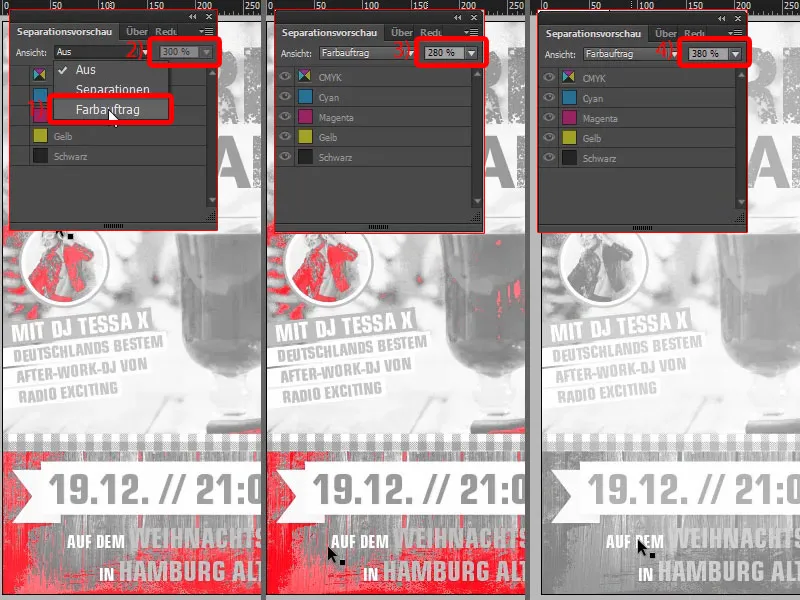
Dar eu o setez înapoi la 300%. Ce este de asemenea interesant: Aici puteți deschide Previzualizarea separării (1). Asta înseamnă că la imprimare cu mai multe culori, se transmite tipografiei un document finisat - bineînțeles, PDF-ul nostru final, pe care îl exportăm - dar în secția de pre-imprimare, culorile sunt descompuse în cele patru culori de bază. Asta este numit, așa cum am spus, separare, de aceea acest meniu drop-down se numește Separările. Și pentru fiecare din aceste patru culori de bază se expune o placă de imprimare.
Puteți de exemplu să eliminați aici culorile individuale. Să luăm de exemplu prima placă de imprimare, care are acum culoarea Cyan (2). Apoi totul ar arăta așa. Acum se adaugă Magenta (3), deci încă o cantitate semnificativă de culoare. Apoi vine Yellow ca a treia placă de imprimare (4) și apoi Black ca a patra (5).
Deci produsul nostru final trece de patru ori prin acest proces, astfel încât fiecare culoare să fie aplicată o singură dată. Deci împărtășiți-vă cu tipografia voastră pentru a afla care sunt cerințele privind aplicarea culorilor pentru dvs.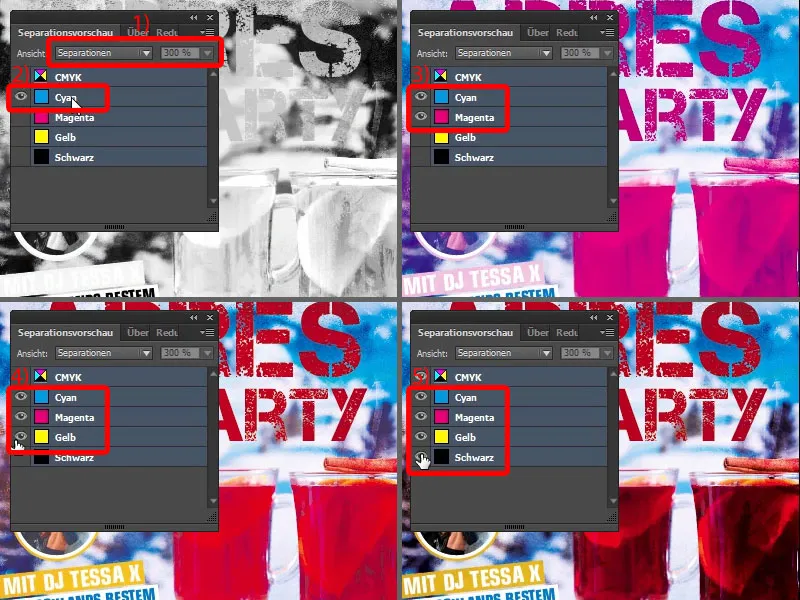
Exportați afișul din InDesign
Vom continua exportul. Deci Fișier>Export și salvați. Apoi apare dialogul: diedruckerei.de ISO coated, profilul pe care l-am creat deja (1). Deci pur și simplu trimiteți-l. Aici sus se vede de altfel o bară de progres (2), și cum acest fișier a devenit destul de voluminos, desigur că poate dura un pic până când PDF-ul final este creat.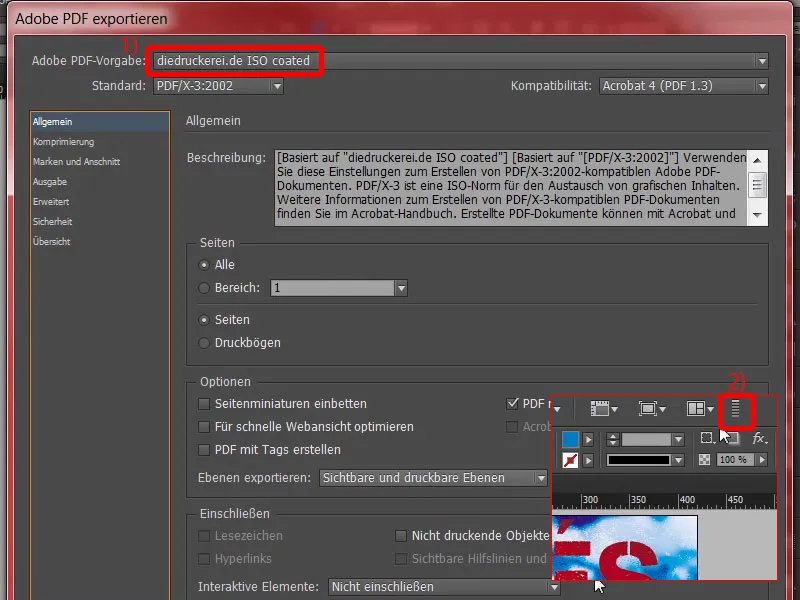
Aici este PDF-ul nostru. Exportat minunat.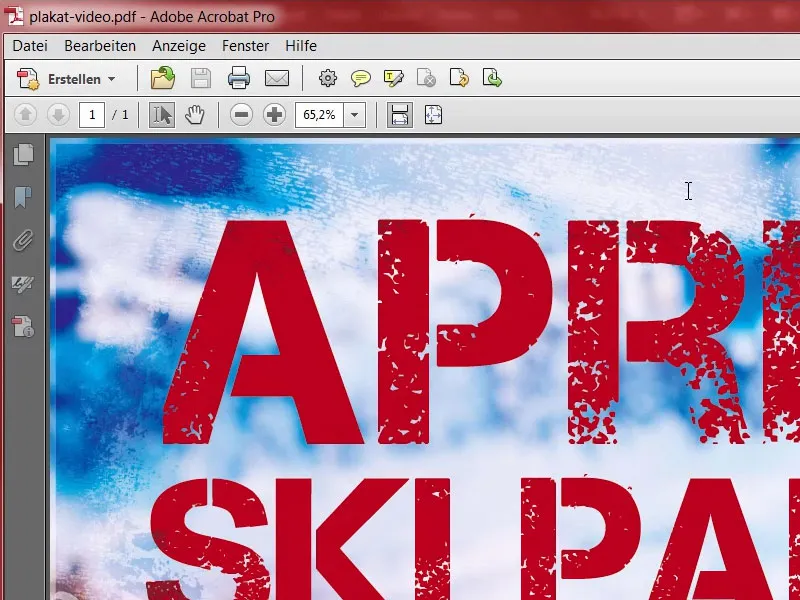
Verificați rezoluția în InDesign
Este de asemenea recomandabil să aruncați o privire asupra ppi-ului, cât de mult avem efectiv (1). Aici avem de exemplu 300 ppi la original și 218 ppi prin reducere (2 și 3). La fata de masă avem 370 ppi (4), deci este suficient. În imaginea de fundal suntem la 190 ppi (5). Tipografia ne cere 200 ppi, ceea ce înseamnă că probabil instrumentul de verificare al lor ne va da din nou o avertizare. Cu toate acestea, eu consider că la acest afiș este tolerabil, pentru că aceste valori sunt alese de tipografie pentru a oferi cea mai bună calitate posibilă. Să ne uităm și la Tessa (6): chiar în zona celor patru cifre, cu 1036 ppi, spun reprezentanții de la punctație. O treabă excelentă …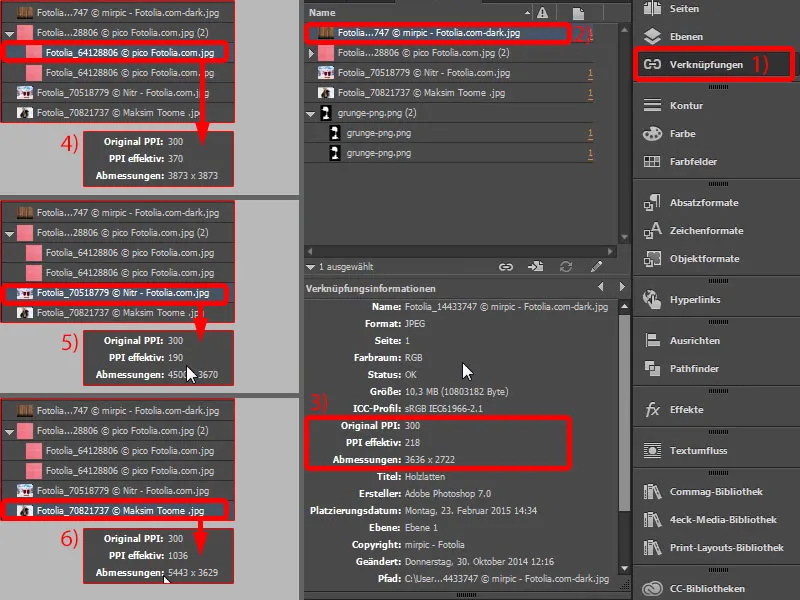
Încărcați afișul la tipografie
Și apoi aș sugera să încărcăm pur și simplu copilul. În configurația produsului, desigur, puteți alege din nou hârtia voastră. Cel mai probabil veți lua hârtie de imprimare a imaginilor de 135 g/m², dar există aici încă un alt produs interesant, și anume hârtia pentru afișe de 115 g/m² (1). Dar ce este asta exact? Hârtia pentru afiș - citiți despre asta (2): „Poate fi lipită pe partea special acoperită pe spate și rezistentă la intemperii în exterior pe suprafețele destinate pentru asta.“ - OK, acum sună cunoscut. Aceasta este de fapt hârtia folosită de companiile care vin cu Sprinterul lor înainte de următoarele alegeri parlamentare, apoi coboară trei persoane și încep să lipească părți individuale ale posterelor candidaților principali pe suprafețele mari de publicitate. Deci, aceștia acoperă reclama anterioară. Pentru asta este menit, pentru că partea din spate este de obicei albastră, pentru a obține o opacitate mai mare, adică opacitate a hârtiei. „Blueback“ asta se numește ... Poate fi folosit, nu este obligatoriu. În cazul nostru, nu vom folosi nicăieri afișul pentru acoperire, de aceea închid asta din nou și alegem apoi pur și simplu hârtia noastră de imprimat a imaginilor de 135 g/m² (3). Este și puțin mai ieftină. Totul lucios (4). Falt nu avem nevoie de aceasta (5). Vom lua verificarea datelor cu noi (6).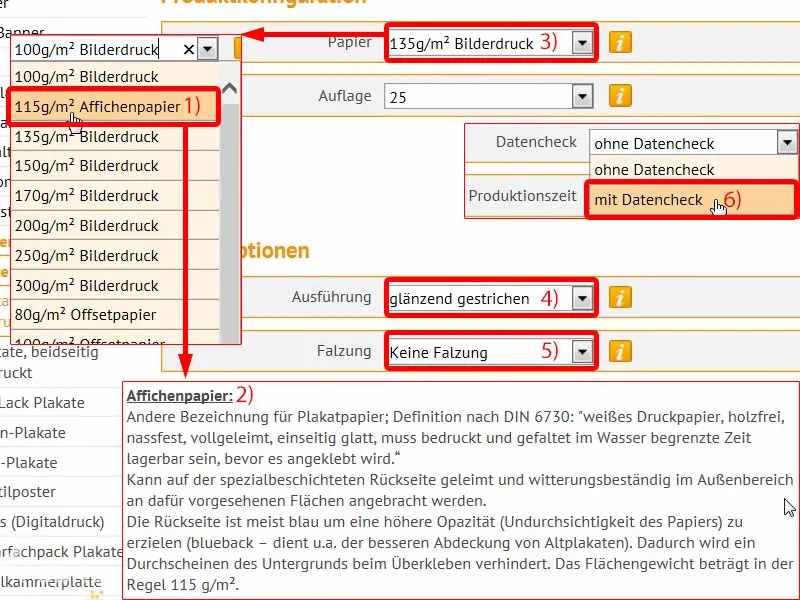
Apoi putem continua cu comanda. Iarăși rezumatul, codul de voucher, în caz că aveți unul. Mergem mai departe. Iar apoi datele, unde trebuie să ajungă totul. Mergem mai departe. Plata o să o fac în avans. Mergem mai departe. Ok, desigur că acceptăm termenii și condițiile și apoi derulăm în jos. Da, vrem să rămânem la curent cu noutățile prin newsletter. Și apoi apăsăm pe Cumpără.
Acum apare dialogul nostru familiar de încărcare, pe care îl deschid și apoi încărcăm pur și simplu PDF-ul nostru către tipografie (1).
Fișierul este sus, totul într-un singur document (2). Aici am anunțat deja rezoluția sub 200 dpi (3). Trebuie să confirmăm, o să fac asta acum (4), și închei comanda.
Gata. Acum sunt curios să văd cum arată când ajunge la noi.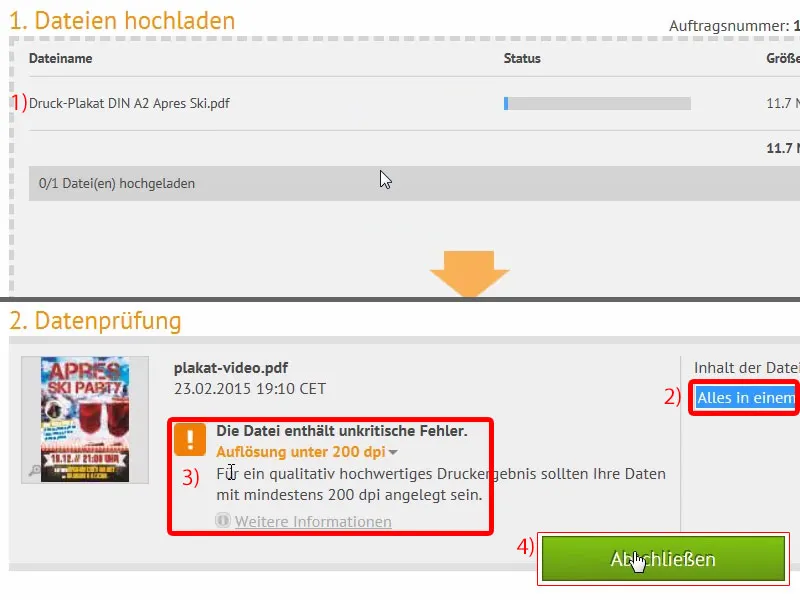
Desfășurarea posterului tipărit
În comparație cu celelalte pachete, pe care deja le-am desfăcut, acesta este un pic mai generos, după cum puteți vedea. Ce se ascunde acolo?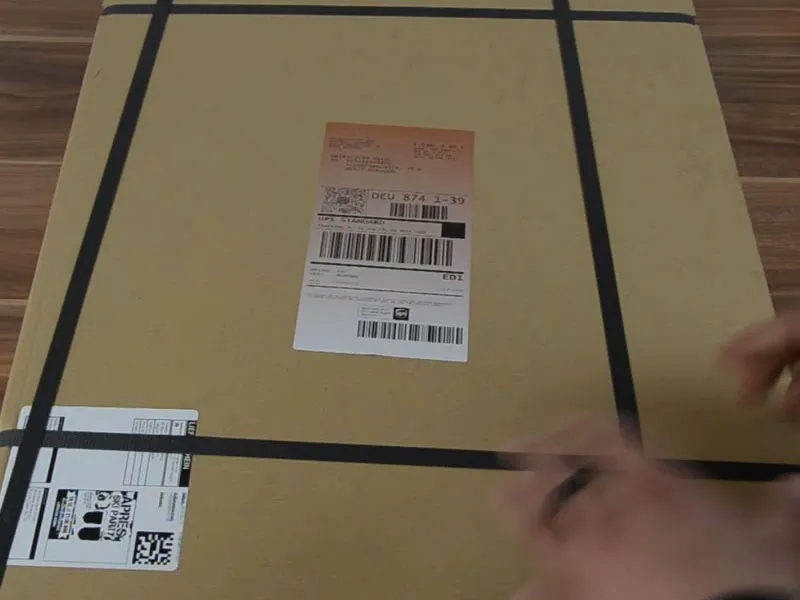
Natural, posterul nostru Après-Ski. Îl deschid acum ... voila. Priviți: asta mă încântă ca designer. Avem aici un efect grunge foarte tare, care se prezintă foarte bine aici. Fontul nostru Capture it, pe care l-am folosit. Arată foarte tare. Avem o greutate de 135 g/m², foarte bine, aceasta este perfectă pentru postere. Și așa ceva pur și simplu este distractiv, îți face plăcere, simți pur și simplu că munca depusă este prezentată într-o lumină minunată. În acest sens, am terminat, distracție plăcută și mult succes cu designul vostru.